Как сделать группу вконтакте интересной
Сейчас, я расскажу о том как сделать группу вконтакте интересной для людей.
Это особенно важный момент в развитии группы. Интересная, целостная группа будет привлекательней для новых посетителей, и посетители куда охотнее будут добавляться в подписчики этой группы, будут читать контент, который вы предлагаете, ставить лайки, делиться вашим контентом с друзьями.
Люди будут благодарны за то, что вы создали интересную группу и будут выражать свое признание в виде: лайков, перепостов, комментариев.
Если группа будет по настоящему Клевой, то 8 из 10 посетителей естественным образом трансформируются в подписчиков, а если группа будет скучной и безжизненной, то вероятность естественного прироста снизится до «0».
Сделав группу вконтакте интересной для людей, вы откроете для себя дополнительный источник прироста подписчиков в вашу группу.
Но, как сделать группу вконтакте интересной?
1.
 Выберите интересную тему для группы
Выберите интересную тему для группыТакже, немаловажную роль при выборе темы для группы, играет Конкуренция.
Если на ту тему, которую вы выбрали для вашей группы существует огромная конкуренция, среди других групп, если у этих групп миллионы подписчиков, великолепный контент и высокая популярность. То конкурировать с такими гигантами молодой группе будет крайне сложно.
Поэтому выберите такую тему, у которой высокий уровень популярности среди людей и нузкий уровень конкуренции среди групп.
Что касается стремительной популярности…
Например, если вы заранее организуете группу вконтакте для какого либо сериала, который еще не вышел, но который в будущем станет зверски популярным. В самом начале конкуренции не будет и у вас будет возможность быть первыми в новой теме. Далее, вы находите источник классного материала для этого сериала, выкладываете всегда свежие серии.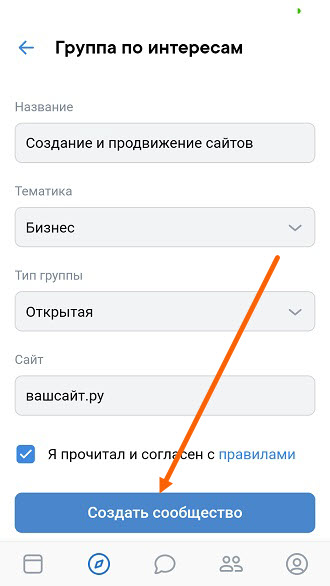
2. Создайте полезный и качественный контент
Каждый день публикуйте посты на тему вашей группы.
Лучший вариант это 1 – 10 постов в день.
Чем интереснее будут посты – тем лучше.
При создании постов, очень важно определить их стиль. Будут они Развлекательными, Обучающими или Информативными.
Также определите в каком виде контента вы будете подавать эти посты:
- Инфографика
- Видео
- Книги
- Статьи
- Веселые картинки
- Что то другое.
Таким образом, если вы решили выкладывать в своей группе в основном обучающий контент, то ваши посты будет представлять из себя: статьи, обучающие видео, инфографику, книги и все в этом духе.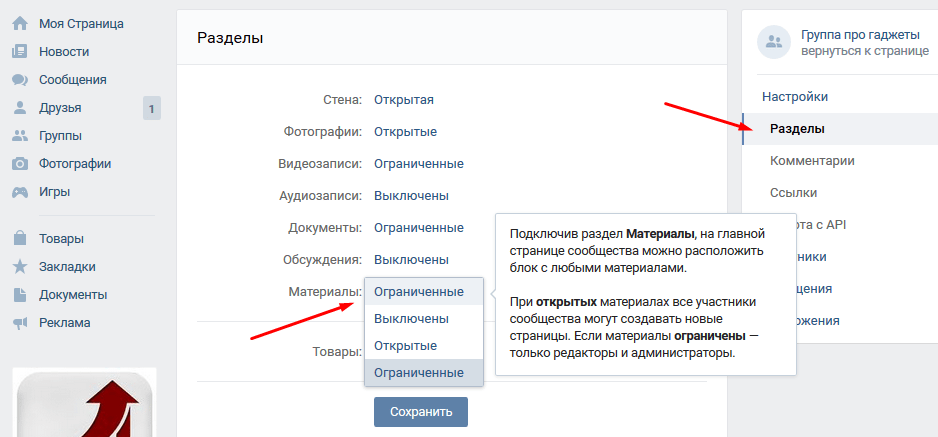
3. Создайте склад с наиболее полезной информацией
Например у вас есть 10 замечательных книг на тему вашей группы. Тогда в разделе «Фотоальбомы» вы можете сделать «Склад книг». Создав мощную коллекцию книг, ваша группа станет особенно ценным местом, для людей которые ищут подобный материал.
Тогда, группа будет представлять особую ценность для пользователей.
Представьте, если у вас в складе будет Лучшая коллекция книг по какой либо теме, то это будет значительно выделять вашу группу, она станет более наполненной и ценной.
Также, вы можете создать любые склады, которые только сможете придумать:
— Лучшие книги
— Лучшая инфографика
— Фильмы по теме
— Картинки
— Обучающее видео
Следующее, это то, что сделает группу вконтакте еще интересней.
4. Создайте Дизайн и полное Описание для группы
Придумайте интересную аватарку для группы и сделайте полное описание о том, что предлагает ваша группа людям.
В итоге, если вы будете публиковать Клевые посты, наполнять группу полезными «Складами» и сделаете отличный Дизайн аватарки вместе с полным описанием к группе. То группа, в таком случае, будет выглядеть живой и наполненной. У нее будет свой особенный стиль, который будет привлекать естественным образом новых подписчиков.
Теперь вы знаете Как сделать группу вконтакте интересной.
Я желаю вам отличного настроения.
Пошаговая инструкция как создать группу в ВКонтакте: настройка и оформление группы
ВКонтакте Создание группыПочему именно «ВКонтакте»?
Когда начинаешь раскрутку своего бренда в социальных сетях, глаза разбегаются от количества возможностей: современный «Facebook», уютные «Одноклассники», лощеный «Instagram», загадочный «Twitter» или красочный «Pinterest»?
Хочется попробовать все и сразу, везде видится большой потенциал, везде активность, общение, продажи.
Мы предлагаем начать продвижение с создания группы «ВКонтакте». Почему? Потому что в России это самая популярная социальная сеть с огромной, разносторонней аудиторией. Потому что это понятный современный интерфейс, отличная площадка для старта, уже не раз доказавшая свою эффективность. Давайте, например, рассмотрим известные российские бренды:
Количество подписчиков в разных социальных сетях
| ВКонтакте | |||
|---|---|---|---|
| Сбербанк | 1,7 млн | 419 тысяч | 128 тысяч |
| Мегафон | 1,4 млн | 156 тысяч | 16,5 тысяч |
| Связной | 773 тысячи | 80 тысяч | 5 тысяч |
Пошаговая инструкция, как создать группу в «ВКонтакте»
Итак, перед вами встает вопрос: как создать группу «ВКонтакте»? Мы подготовили пошаговую инструкцию.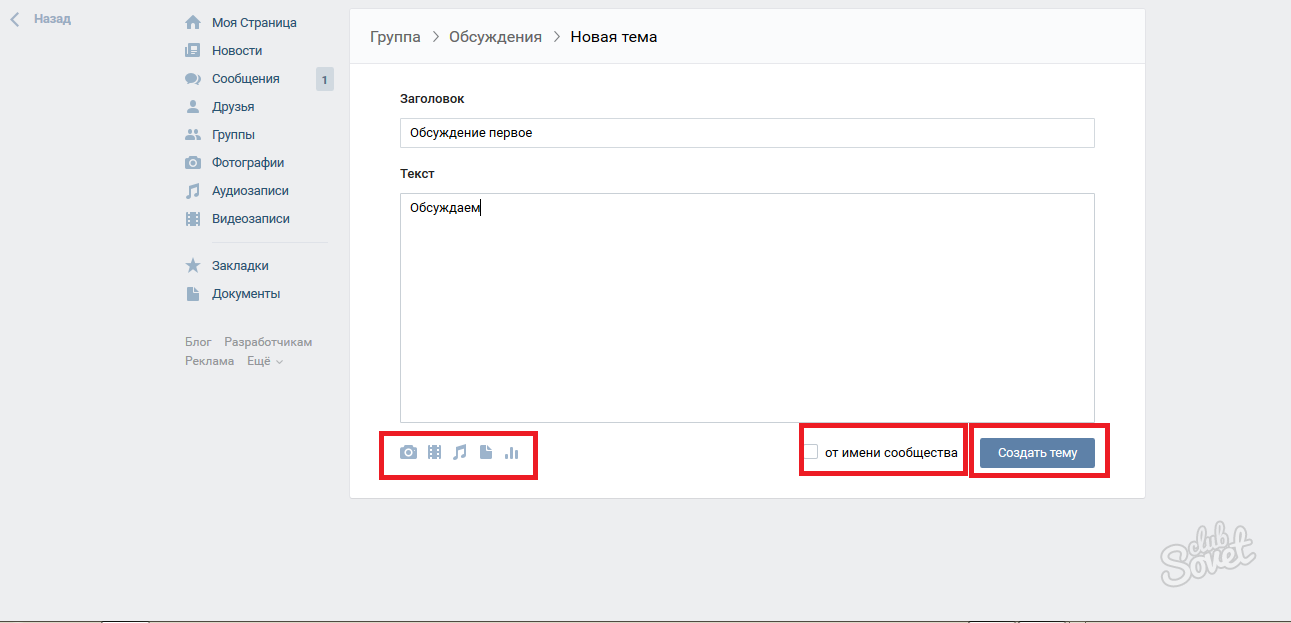
Зайдите на свою страницу «ВКонтакте», перейдите в раздел «Группы» и в правом верхнем углу нажмите кнопку «Создать сообщество»
Далее вам будет предложено ввести название, выбрать вид группы и её тематику.
Выбор названия для группы – один из ключевых моментов. В идеальном варианте оно должно содержать две составляющие: название вашего бренда и основное ключевое слово, по которому пользователи могут искать ваш товар или услугу. Важно: если вы будете стоять перед выбором – краткое и емкое название против длинного, с большим количеством ключевых слов, – остановитесь на первом: чем длиннее название, тем ниже оно выводится при поиске.
Оформление сообществ
Ваше «лицо» в сети узнаваемо
Визуальные образы работают на укрепление доверия
Ваши посты и объявления выделяются в ленте пользователя
Вид группы
Есть три варианта: группа, публичная страница и мероприятие.
Давайте разберемся, в чем основные различия между группой и публичной страницей:
| Группа | Публичная страница | |
|---|---|---|
Приватность | Группа может быть как открытой, так и закрытой. В последнем случае ее содержимое не индексируется поисковиками | Информация доступна всем пользователям интернета |
Возможность размещать публикации | В зависимости от настроек публиковать записи могут либо все пользователи, либо только участники группы | Без предварительной модерации доступна только администраторам сообщества, остальные участники могут воспользоваться кнопкой «Предложить новость», а окончательное решение о публикации принимает администратор |
Возможность сделать репост записи | В открытых есть, в закрытых –нет | Есть |
Информация над стеной | Возможно размещение трех разделов: «Закрепленная новость», «Информация» и «Свежие новости». | Раздел «Свежие новости» недоступен |
Возможность загрузки документов | Есть | Нет |
Подписчики | Есть возможность удалять пользователей | Удалить подписчиков вы можете, только добавив их в черный список |
Опция «Пригласить друзей» | Есть | Нет |
Если ваша основная цель – продвижение бренда и предполагаемая доля пользовательского контента невысока, выбирайте публичную страницу.
Раз в 30 дней вы можете менять тип сообщества, но учтите, что если, например, вы захотите перевести группу в публичную страницу, то все публикации пользователей будут утеряны.
После того, как вы создали группу или страницу «ВКонтакте», вам предстоит заполнить ее информацией.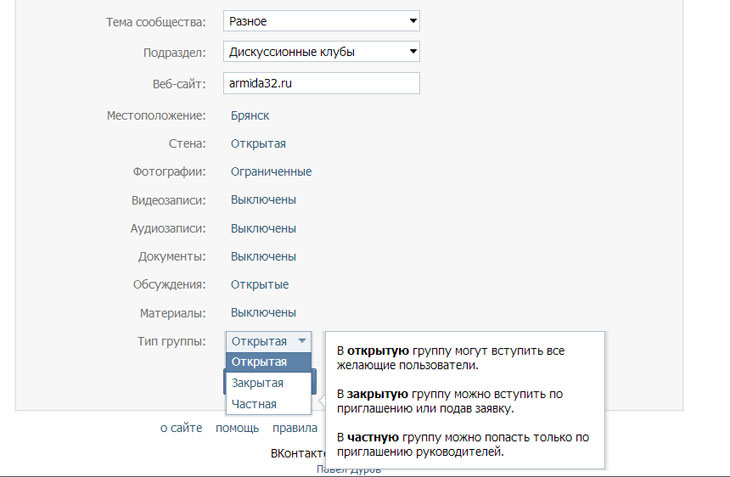 Обязательно уделите время этому вопросу еще до начала продвижения.
Обязательно уделите время этому вопросу еще до начала продвижения.
Первоначальная настройка сообщества
Поле «Описание сообщества» зачастую первое, которое видят пользователи, попадая в вашу группу. Какого рода информацию можно в нем разместить:
- Основную информацию о компании;
- Рассказ о группе, краткая навигация;
- Ваши основные преимущества;
- Контакты: номер телефона, адрес, электронную почту;
- Правила;
- Ссылки на отзывы о вашей продукции или услугах;
- Призывы к вступлению в сообщество;
- Уникальное предложение для подписчиков, например, кодовое слово для получения скидки.
Структурируйте информацию, добавьте символов эмодзи, чтобы расставить нужные акценты и упростить чтение.
Адрес страницы (URL): при выборе адреса стоит учитывать два момента: наличие в нем ключевых слов, а также краткость и «читабельность». Не забывайте, что адрес вашей группы вы будете указывать на визитках, флаерах и буклетах, и пользователям должно быть удобно набирать его вручную.
Не забывайте, что адрес вашей группы вы будете указывать на визитках, флаерах и буклетах, и пользователям должно быть удобно набирать его вручную.
Визуальное оформление: наиболее правильным будет сразу заказать оформление группы у профессионалов, которые помогут вам выработать единый стиль для обложки, аватара, меню группы, фотоальбомов и шаблонов публикаций.
Для групп и мероприятий необходимо будет указать тип: закрытая или открытая. Если ваша цель – продвижение товаров и услуг, выбирать закрытое сообщество не имеет смысла.
Совет: перед оформлением группы обратитесь к SEO-специалисту и попросите его подобрать ключевые слова, которые помогут вашему сообществу лучше индексироваться в поисковиках.
Управление сообществом
Выберите, какие разделы вы будете использовать, и заполните их.
Отдельно хотим остановиться на «Обсуждениях» – это один из самых полезных разделов: здесь вы можете разместить всю информацию, которая важна вашим подписчикам и которую вы не хотите «потерять» на стене сообщества. Уместно будет разместить раздел с правилами сообщества, отзывами о вашей продукции и услугах, контактной и справочной информацией. Также в обсуждениях удобно проводить игры и другие активности.
Уместно будет разместить раздел с правилами сообщества, отзывами о вашей продукции и услугах, контактной и справочной информацией. Также в обсуждениях удобно проводить игры и другие активности.
Как создать обсуждение в группе «ВКонтакте»? Очень просто! Поставьте галочку у раздела «Обсуждения» в управлении сообществом, дальше нажать кнопку на главной странице «Добавить обсуждение» и заполнить все предлагаемые поля.
Безусловно, коммерческим сообществам стоит подключить и заполнить раздел «Товары». Стоит отметить, что в нем не обязательно должна быть размещена именно продукция, многие компании используют этот раздел для описания предоставляемых услуг.
Не забудьте включить фильтр нецензурных выражений во вкладке «Комментарии», если, конечно, считаете это необходимым.
Безопасность вашего сообщества
Следующее, о чем вам стоит подумать перед тем, как вкладывать время и деньги в развитие группы, – это ее безопасность.
1. Проверьте, насколько сложен пароль от вашей страницы. Хороший пароль должен содержать:
- Не менее 10 символов;
- Строчные и заглавные буквы;
- Цифры;
- Символы (например, восклицательный или вопросительный знак).
2. Используйте данный пароль только для входа «ВКонтакте».
3. Подобным же образом проверьте пароль от электронной почты.
4. Убедитесь в том, что электронная почта и номер телефона, к которым привязана ваша страница, актуальны.
5. Убедитесь, что на вашем компьютере установлен антивирус, и регулярно его обновляйте.
6. Не устанавливайте сторонние программы, не убедившись предварительно в их безопасности, и не вводите на незнакомых сайтах данные для доступа к вашему профилю.
7. Не добавляйте незнакомых людей в администрацию группы.
8. При любой странной активности на странице (появление новых публикаций или удаление старых, изменение информации в описании страницы и т. д.), сразу же обращайтесь к администрации сайта.
д.), сразу же обращайтесь к администрации сайта.
Какие публикации размещать первыми?
До начала продвижения необходимо сделать несколько публикаций на стене сообщества, чтобы не отпугнуть первых подписчиков полным отсутствием контента. Нет существенного различия в первых и последующих публикациях в группе.
Для того, чтобы в дальнейшем публикация контента не превратилась в обузу и вы не тратили время на то, чтобы придумать, какой же информацией поделиться с подписчиками, лучше еще до начала продвижения подготовить контент-план.
Что такое контент- план? Это список из отдельных типов контента, распределенных по дням недели. Самый надежный способ определить, какого рода контент стоит публиковать, это исследовать группы конкурентов. Изучите публикации и определите, к каким типам контента они относятся. Это могут быть:
- Рассказ об услугах и товарах;
- Отзывы;
- Полезная информация для подписчиков, например, инфографика;
- Юмор;
- Анонсы материалов на сайте;
- Рассказы об истории вашего бренда;
- Презентация новинок.

В целом, весь контент в любой группе можно разделить на три категории: развлекательный, информационный и продающий. Найдете между ними баланс – и золотой ключик у вас в кармане.
Первоначальное продвижение сообщества «ВКонтакте»
После того, как вы создали сообщество «ВКонтакте» и уделили время его первоначальному оформлению, самое время заняться его продвижением. В первую очередь, разместите информацию о новом сообществе во всех доступных вам источниках: на сайте, личной странице, в e-mail-рассылке, других социальных сетях. Это принесет первые несколько десятков подписчиков. Для групп доступна функция «Пригласить друзей», не забудьте ею воспользоваться.
Дальше вы можете использовать официальные инструменты для рекламы «ВКонтакте», организовывать акции и конкурсы репостов, искать сообщества для взаимопиара или же передать всю рутинную работу нашей команде и наслаждаться результатом.
Как удалить группу «ВКонтакте», которую я создал?
Часто встречается вопрос: «Как удалить группу «ВКонтакте», которую я создал?» Это интересный момент – полностью удалить созданную группу нельзя, нигде в настройках вы не найдете нужной кнопки. Однако вы можете полностью очистить ее от всей информации, удалить аватар, описание и всех подписчиков (включая себя), а после поменять тип группы на закрытый. После этого группа пропадет из списка «Управление сообществами», а со временем ее удалит администрация «ВКонтакте».
Однако вы можете полностью очистить ее от всей информации, удалить аватар, описание и всех подписчиков (включая себя), а после поменять тип группы на закрытый. После этого группа пропадет из списка «Управление сообществами», а со временем ее удалит администрация «ВКонтакте».
Для того, чтобы удалить всю информацию и участников с публичной страницы, необходимо предварительно перевести ее в статус группы.
Стоит ли покупать уже существующую группу?
С одной стороны, это дает некоторые преимущества на старте, но в то же время стоит внимательно оценить, не выгоднее ли вложить эти средства, например, в таргетированную рекламу или в продвижение конкурсов и акций.
Покупая готовую группу или страницу, вы получаете первоначальную аудиторию, однако зачастую это «мертвые души», поэтому обращайте внимание не только на количество подписчиков, но и на активность в группе, количество лайков, комментариев и репостов.
Учтите, что группы рекомендуется покупать только вместе с профилем ее создателя.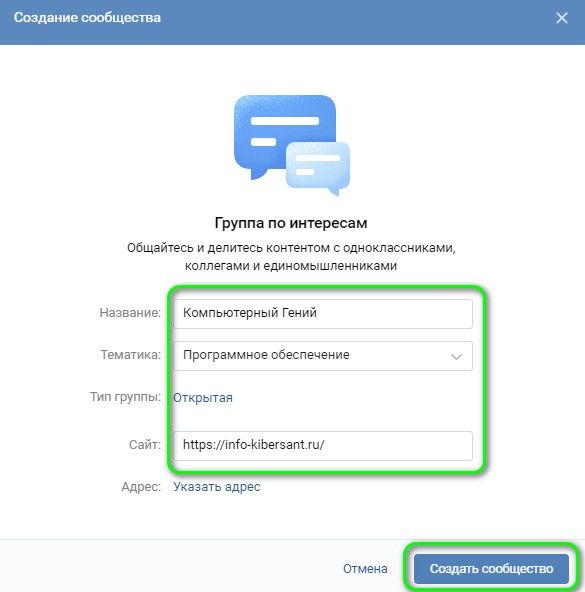
Сколько групп создавать для бизнеса
Одной группы достаточно для успешного продвижения, тем не менее, в некоторых случаях разумно будет создать две группы и таким образом охватить большую целевую аудиторию и «зацепить» ту её часть, которая предвзято относится к прямой рекламе и состоит только в тематических пабликах.
В этом случае одна группа представляет собой страничку бренда, а вторая – сообщество по интересам.
Это может быть группа любителей животных при зоомагазине, портал о здоровье при медицинском центре или рукодельное сообщество при интернет-магазине товаров для творчества.
Развитие одновременно двух групп требует вдвое больше затрат и усилий, поэтому на первоначальном этапе мы советуем все-таки уделить максимум внимания одному паблику, а уже после, при желании, создавать и развивать следующий.
Надеемся, мы максимально полно ответили на вопрос «как создать группу ВКонтакте», но, если в процессе у вас все-таки возникли какие-либо сложности, будем рады помочь!
Как создать популярную группу Вконтакте и раскрутить ее?
Изобретая вновь велосипед…
Социальную сеть ВКонтакте по количеству участников и групп можно сравнить с большим государством. Есть здесь и города-миллионеры, и крепкие середнячки-промышленники, и забытые деревеньки.
Есть здесь и города-миллионеры, и крепкие середнячки-промышленники, и забытые деревеньки.
Люди приходят сюда по разным причинам. Одни – для привлечения трафика на свой сайт. Другие – построить бизнес в соцсетях. А кто-то просто пообщаться, найти интересных собеседников.
Такая привлекательная площадка для продвижения собственных проектов не может не заинтересовать владельцев малого бизнеса и тех, кто только собирается открыть свое дело.
С чего же начать?
Как создать популярную группу Вконтакте, не обладая специальными знаниями?
Гораздо проще, чем сделать сайт компании. Задумайтесь – на что вы обращаете внимание, попав в незнакомую группу? Какие визуальные признаки популярности вы для себя отмечаете?
Давайте попробуем вместе разобраться в этом вопросе.
Воспользуйтесь опытом предшественников
Уж если вы решили создать группу, значит с темой вы уже определились. Или нет?
В любом случае проведите небольшой анализ. Для этого необходимо выбрать наиболее часто запрашиваемые ключевые слова по вашей тематике, например, с помощью сервиса wordstat.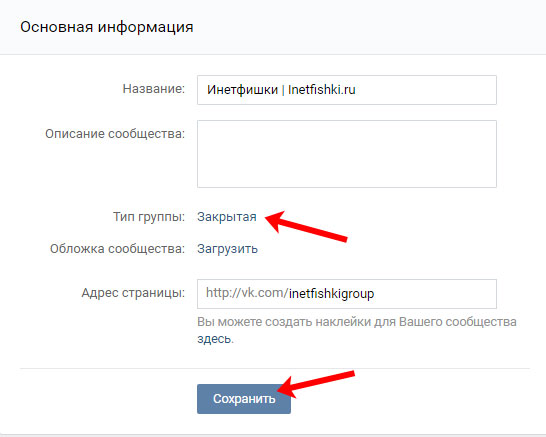 yandex.ru, а затем использовать поисковую систему Вконтакте. Собирая информацию, вы поймете актуальность вашей темы. Определите количество похожих групп. А может, придумаете для себя более привлекательный вариант.
yandex.ru, а затем использовать поисковую систему Вконтакте. Собирая информацию, вы поймете актуальность вашей темы. Определите количество похожих групп. А может, придумаете для себя более привлекательный вариант.
Главное, вы узнаете в лицо своих будущих конкурентов.
Обязательно зайдите к ним в группы. Попытайтесь определить их сильные стороны, понять их фишки. И решите для себя – как вы будете выделяться на их фоне, завоевывать свой кусок пирога.
Не пренебрегайте их опытом, старайтесь извлечь максимум информации. Ведь эти люди знают как создать популярную группу Вконтакте, они её уже сделали.
Составьте портрет участников группы: их пол, возраст, профессия, семейное положение, область интересов. Не жалейте на это времени – это ваша будущая целевая аудитория. Вы создаете группу для них. Чтобы им было там удобно и интересно.
Задайте рулю правильное направление
Теперь переходим к оформлению и наполнению группы:
- Придумайте цепляющее название для группы.
 Если в названии будут присутствовать ключевые слова – замечательно. Ваша задача подобрать такое название, которое будет популярно по поиску, и в то же время малоконкурентно. Если группа региональная, то желательно, чтобы в названии группы было указание на географию. Это позволяет привлекать больше участников.
Если в названии будут присутствовать ключевые слова – замечательно. Ваша задача подобрать такое название, которое будет популярно по поиску, и в то же время малоконкурентно. Если группа региональная, то желательно, чтобы в названии группы было указание на географию. Это позволяет привлекать больше участников.
- Аватарка – первое, что видят люди, зайдя к вам. Известно, что пользователь удерживает внимание на чем-либо всего несколько секунд. И первые из этих секунд принадлежат аватарке. Постарайтесь не только предстать во всей красе и дизайнерском блеске, но и показать, кто вы и чему посвящена ваша группа.
- Описание группы должно быть лаконичным и содержательным. Первый абзац в описании должен максимально раскрывать основную идею сообщества. Пользователи должны увидеть в описании решение своей проблемы. Обязательно нужно указать контактную информацию вашего офиса, магазина.
- Следующим ответом на вопрос «как создать популярную группу Вконтакте?» будет актуальность размещаемого контента.
 Контент — это информационное наполнение вашей группы (познавательные, развлекательные и рекламные посты, опросы). Многие задаются вопросом, где взять контент. Большинство информации просто копируется с тематических сайтов или дружественных групп Вконтакте. Желательно, чтобы какая-то часть информации в вашей группе была уникальной. При написании текстового уникального контента используйте свои знания, опыт в продвигаемой вами сфере бизнеса, а также информацию из книг, печатных статей. Если вы заинтересованы в более профессиональном продвижении своей группы, то всегда можно обратиться к специалистам.
Контент — это информационное наполнение вашей группы (познавательные, развлекательные и рекламные посты, опросы). Многие задаются вопросом, где взять контент. Большинство информации просто копируется с тематических сайтов или дружественных групп Вконтакте. Желательно, чтобы какая-то часть информации в вашей группе была уникальной. При написании текстового уникального контента используйте свои знания, опыт в продвигаемой вами сфере бизнеса, а также информацию из книг, печатных статей. Если вы заинтересованы в более профессиональном продвижении своей группы, то всегда можно обратиться к специалистам.
Cмелее жмите на педали
Группа создана. Теперь самое время вдохнуть в неё жизнь. О группе должны узнать, ей необходимы участники.
Не будем подробно останавливаться на том, как привлечь людей в группу. Это объемная тема для другой статьи.
В любом случае постарайтесь, чтобы это были заинтересованные активные участники, а не люди, зашедшие ради галочки. Первых участников в группу можно пригласить из числа своих друзей или отправить приглашения участникам схожих по тематике сообществ. Сарафанное радио, услуги друзей и все доступные средства рекламы вам в помощь.
Первых участников в группу можно пригласить из числа своих друзей или отправить приглашения участникам схожих по тематике сообществ. Сарафанное радио, услуги друзей и все доступные средства рекламы вам в помощь.
Возможно, после всех этих действий ответ на вопрос – как создать популярную группу вконтакте – будет для вас очевидным.
Но и это ещё не все.
Попутный ветер вам в спину
- Привлекайте людей к обсуждению, чаще проводите опросы, спрашивайте их мнение.
- Наполняйте группу популярными видео и аудиоматериалами. Попробуйте провести эксперимент – скомбинируйте их название с названием вашей группы. Возможно, это привлечет дополнительных посетителей в вашу группу.
- Проводите конкурсы, розыгрыши, интерактивные игры. Раздавайте бонусы и призы. Какой бы серьезной ни была ваша тема, 5 минут отдыха не помешают.
- Время от времени меняйте картинку на аватарке. Люди положительно реагируют на изменения в лучшую сторону. Если только это не логотип вашей компании.

- Изучайте свою ЦА. Выкладывайте обновления в то время, когда они чаще всего бывают на сайте.
- Не выдавайте все и сразу. Растяните обновления на целый день, используйте в качестве помощника соответствующие компьютерные программы. Обновления будут происходить и без вашего участия.
- Обязательно проверяйте позиции группы в поисковиках. Если сами не сильны в SEO, спросите совета профи, как создать популярные группы вконтакте и как вывести их на значимые позиции в поисковиках.
- Не пренебрегайте услугами модератора. Кому-то нужно следить и вовремя реагировать на спам. Это убережет вашу группу от бана.
Вперед к вершинам популярности!
Успех любой группы на начальном этапе зависит от инициативы и активных действий её организатора. Но даже потом, поймав правильную волну, не рассчитывайте, что корабль поплывет сам по себе.
Ищите, применяйте и тестируйте!
Возможно вы будете удивлены, но пока вы ещё только думаете как создать, популярные группы вконтакте с похожей тематикой уже работают, собирают ваших подписчиков, зарабатывают деньги.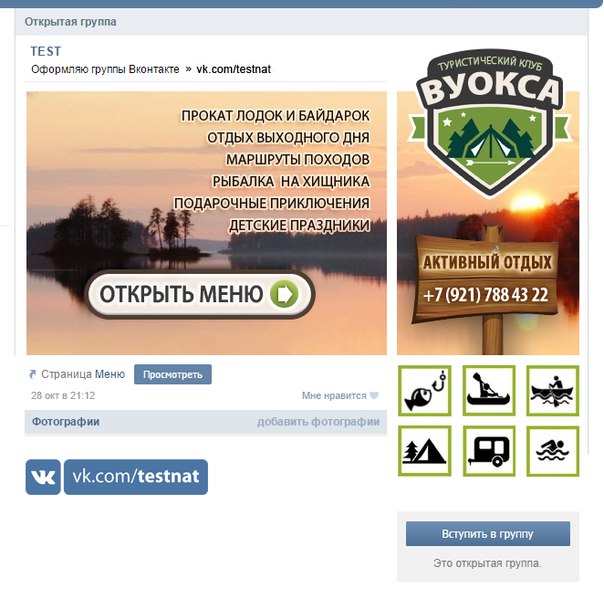 Поторопитесь и вы.
Поторопитесь и вы.
/Автор — Марина Бабаева/
Как быстро и правильно создать публичную страницу ВКонтакте? Лайфхак
Продолжаем серию статей о форматах сообществ. В прошлой статье мы рассказывали о том, как создать открытую группу.
Сегодня расскажем о публичных страницах, или, как их еще называют, пабликах.
Формат публичной страницы подойдет вам, если вы часто размещаете какие-либо новости, планируете публиковать контент подписчиков от имени группы и хотите продвигаться через личные страницы подписчиков (но для этого нужно очень сильно стараться и вовлекать аудиторию контентом).
Создание паблика
При создании публичной страницы нужно ввести:
- Название
- Вид сообщества (в нашем случае – публичная страница)
- Тематика. Это либо “сообщество по интересам, блог”, либо “Страница компании, магазина, персоны”. Выбирается в зависимости от задач, стоящих перед сообществом.

- Широкая тематика. Это, собственно, то, чему посвящена ваша страница – авто/мото, красота и здоровье и т.д. Обратите внимание – для типа “Сообщество по интересам, блог” свой список тематик, для типа “Страница компании, магазина, персоны” – свой.
- Узкая тематика. Ее наличие или отсутствие зависит от выбранной широкой тематики.
- Первое отличие от группы – нужно указать тип сообщества и согласиться с правилами ВК.
Кроме того, можно указать дату основания компании (в группе – нельзя)
Выбираем тематику сообществаНастройка разделов
Переходим к настройке разделов. В публичной странице доступны следующие разделы:
- Стена. Такой настройки нет, стена в пабликах НЕ отключается.
- Ссылки. Они есть и в группах, но здесь это отключаемый параметр.
- Фотоальбомы. Как и весь другой контент, могут размещаться только администраторами и редакторами страницы.
 Напомним, в группе можно открыть общий доступ на добавление контента.
Напомним, в группе можно открыть общий доступ на добавление контента. - Видеозаписи.
- Аудиозаписи. В большинстве случаев не нужны, но полезны, если страница связана с музыкой или с аудиокнигами.
- Документы. Этой вкладки нет, она только в группах =)
- Обсуждения. В отличие от группы, располагаются в правом блоке сообщества, а не над стеной.
- Материалы. Такой вкладки нет, она только в группах.
- Мероприятия. Специальная вкладка для добавления ссылок на мероприятия, которые проводит паблик. Группа с мероприятием при этом создается буквально в 2 клика. Такая настройка доступна только в публичной странице.
- Места. С помощью этой настройки можно добавить на публичную страницу, например, адрес компании. В группах недоступно.
- Товары. Все так же, как и в группах.
Комментарии
Можно включить/выключить комментарии к записям. Также, как и в группе, есть возможность добавить фильтр нецензурной брани, а также настроить ключевые слова, комментарии с которыми будут автоматически удаляться. Например, упоминания конкурентов или слова, указывающие на то, что сообщение является спамом.
Настраиваем комментарииСсылки
В этот раздел можно добавить ссылки на любую группу ВКонтакте, либо на любой сайт. В большинстве случаев лучше всего добавлять ссылки только на связанные непосредственно с вашей группой проекты (например, ссылка на мероприятие, которое организовывается вашей группой, ссылка на ваш сайт и т.д.)
Добавляем ссылки на свои сайты, социальные сети и т.п.Участники
В этом разделе вы можете посмотреть список участников вашего сообщества, а также черный список – в него будут попадать люди, которых вы отправили в бан за нарушение правил.
Лайфхак: при просмотре участников через этот раздел сверху будут располагаться люди, последними вступившие в сообщество.
Сообщения
По умолчанию выключены. При включении пользователи могут обращаться в сообщество через личные сообщения. Администратор/редактор может добавить сообщения группы в левое меню чтобы всегда видеть наличие новых входящих сообщений.
Добавляем ссылку на страницу в левое менюДобавьте приветствие и его увидит любой, кто откроет новый диалог с группой.
Приложения
Можно добавить приложение, подходящее под формат вашей работы с подписчиками – рассылки сообщений, анкеты, сбор заявок и т.д.
Одновременно в сообществе может быть установлено одно приложение.
Расположение разделов на публичной странице
По умолчанию при при всех включенных разделах расположение выглядит так:
Расположение разделов на странице по умолчаниюПри заполнении разделов они будут располагаться так [картинка кликабельна!]:
Так выглядит страница с наполненными разделамиОбратите внимание, если в паблике выключены товары, то фотоальбомы на их место НЕ переместятся, как в группе, а будут располагаться только в правом блоке.
Расположение пабликов на страницах подписчиков
Список пабликов располагается под списком друзей пользователя. Таким образом, люди, которые заходят на личную страницу человека, могут видеть, какие паблики наиболее интересны владельцу страницы, это так называемый ТОП-5.
Паблик автоматически попадает в топ-5 на 4 или 5 место у человека, который только что на него подписался, а затем плавно опускается, если пользователь мало взаимодействует с контентом сообщества.
Ссылки на страницы отображаются в профилях пользователейНа этом мы завершаем наш обзор формата публичной страницы, а в следующий раз подробно рассмотрим мероприятия (встречи).
Понравилась статья? Ставьте пишите в комментариях и поделитесь ей с друзьями и коллегами.
Автор статьи Александр Немкович из агентства “Таргет без купюр”
Закрытые группы и публичные страницы Вконтакте. Учимся создавать, настраивать и закрывать
Наряду с пользовательскими страницами, Вконтакте можно закрывать группы и публичные страницы. Это обеспечивает скрытие опубликованной в сообществе информации, и активирует функцию одобрения новых участников. Таким образом, чтобы получить доступ, необходимо будет дождаться положительного решения администрации.
Эта достаточно популярная функция. Многие группы по интересам, нуждаются в том, чтобы контент, фото и видео материалы, были доступны только для участников.
В этой инструкции мы научимся создавать закрытую группу с нуля. А также научимся закрывать уже существующее сообщество Вконтакте.
Как это работает
Как я уже говорил, если администратор решил скрыть свое сообщество от посторонних, то при попытке зайти, человек увидит следующее уведомление.
Есть пометка о том, что группа закрыта. Для просмотра доступны только данные из блока «Информация«, а также список участников.
Доступна кнопка для подачи заявки на вступление. Если администратор одобрит его, материалы станут для Вас доступны.
Нюанс с типом сообщества
Как вы знаете, Вконтакте есть два основных типа сообществ — группы и публичные страницы. Так вот функция ограничения доступа, работает только для групп. Публичную страницу нельзя закрыть. Здесь понятно из названия — сообщество должно быть публичным, доступным для всех.
Как теперь быть? Нет возможности сделать материалы приватными?
Выход есть. Достаточно изменить тип сообщества. Просто переводим публичную страницу в группу, и спокойно активирует для нее тип «Закрытая«.
Обратите внимание. Изменение типа сообщества, доступно раз в 30 дней. Для подтверждения операции нужно быть администратором (см. как назначить администратора в группе Вконтакте), и иметь доступ к номеру телефона. На него придет код в смс, для подтверждения операции.
Как создать закрытую группу в ВК?
Нам нужно разобрать этот процесс в двух вариантах — с компьютера и через приложение на телефоне.
С компьютера
Заходим в ВК (см. вход на страницу Вконтакте). Совсем недавно нужный пункт в меню был переименован. Теперь он называется «Сообщества» (раньше были «Группы«). Переходим туда и нажимаем на кнопку «Создать сообщество«.
Переходим к разделу «Сообщества» — здесь нажимаем кнопку для создания новой группыНа следующем шаге нам предлагается выбрать тип сообщества — щелкаем по варианту «Группа по интересам«. Затем в открывшемся меню заполняем необходимые данные:
- Название;
- Тематика;
- Сайт и адрес — при необходимости.
Нас с вами интересует здесь пункт «Тип группы«. В выпадающем меню есть три пункта:
- Открытая. Все материалы и данные доступны для посетителей. Вступление свободное.
- Закрытая. Материалы скрыты, вступление с одобрения администрации.
- Частная. Все данные скрыты, вступление только по приглашению.
Как вы понимаете, мы выбираем пункт «Закрытая«. Затем нажимаем на кнопку «Создать сообщество«.
Если мы попробуем зайти в новое сообщество с любой другой страницы, а для этого нам понадобится узнать id группы, то увидим вот такую картину.
Попытка просмотреть закрытую группуДанные спрятаны, тип группы «Закрытая«. Цель достигнута.
Теперь с телефона
Здесь процесс не сильно отличается. Запускаем приложение, осуществляем вход. Если забыли учетные данные, пользуемся инструкцией — Что делать, если забыл логин и пароль Вконтакте.
В правом нижнем углу экрана нажимаем на кнопку меню. На следующем шаге выбираем раздел «Группы«. Когда перейдем к списку ваших сообществ, нажмите наверху значок «+«. Вы перейдете к форме создания новой группы.
Здесь выбираем «Группа по интересам«. Заполняем форму по аналогии. Самое главное, выбрать тип «Закрытая» — для этого отметьте этот пункт в соответствующем поле. Затем поставьте галочку, подтверждая свое согласие с правилами. Затем кнопка «Создать сообщество«.
С этим разобрались. Давайте теперь посмотрим, что делать с группой, которая уже была создана ранее.
Как изменить тип существующей группы, и скрыть ее от посторонних
Тоже будет два варианта.
С компьютера
Напоминаю, чтобы изменять тип группы, вы должны быть администратором (см. как назначить администратора в группе Вконтакте).
Переходим в нужное сообщество. В блоке меню нажимаем на ссылку «Управление». На следующей странице, в самом верху экрана, находит блок «Тип группы». Выбираем вариант «Закрытая». Сохраняем настройки.
С телефона
Переходим в нужную группу в приложении. В верхней части экрана нажмите на значок шестеренки, для перехода в раздел «Настройки». На следующей странице перейдите в раздел «Информация». Затем найдите блок «Тип группы», и отметьте вариант «Закрытая». Для сохранения изменений нажмите на галочку, расположенную в правом верхнем углу экрана.
Что с публичными страницами?
Как я уже говорил, этот тип сообществ нужно предварительно переводить в группу. После этого появляется нужный пункт в настройках.
Чем отличается группа от публичной страницы, и как перевести тип сообщества, можно подробно почитать в нашей инструкции — как перевести группу в публичную страницу Вконтакте.
Видео гид. Как создать закрытую группу Вконтакте, с компьютера и телефона
Как из группы сделать публичную страницу ВКонтакте
Для полноценного общения, обсуждения общих тем, обмена интересной информацией каждый пользователь социальной сети ВКонтакте может создать своё сообщество и пригласить в него других юзеров. Сообщества ВКонтакте могут быть трёх основных типов: группа по интересам, публичная страница и мероприятие. Все они кардинально отличаются друг от друга по интерфейсу и возможностям организатора и участников. А можно ли из уже существующей группы сделать паблик?
Делаем из группы публичную страницу ВКонтакте
Изменить тип сообщества может только лично его создатель. Никаким модераторам, администраторам и другим участникам группы такая функция недоступна. Разработчики сайта и мобильных приложений ВКонтакте любезно предусмотрели возможность перевода группы в публичную страницу и обратное изменение паблика в сообщество по интересам. Сразу обратите внимание, что если в вашей группе не более 10 тысяч участников, то вы можете самостоятельно совершить необходимые манипуляции, а если этот порог численности превышен, то поможет только обращение к специалистам Службы поддержки ВКонтакте с просьбой об изменении типа сообщества.
Способ 1: Полная версия сайта
Сначала посмотрим как из группы сделать публичную страницу в полной версии сайта VK. Здесь всё достаточно просто и понятно для любого юзера соцсетей, даже начинающего. Разработчики позаботились о дружественном интерфейсе своего ресурса.
- В любом интернет-обозревателе открываем сайт VK. Проходим обязательную процедуру авторизации, вводим имя пользователя и пароль доступа к аккаунту, нажимаем «Войти». Попадаем в свой личный аккаунт.
- В левой колонке инструментов юзера выбираем пункт «Группы», куда и отправляемся для дальнейших манипуляций.
- На странице сообществ передвигаемся на необходимую нам вкладку, которая называется «Управление».
- Совершаем клик левой кнопкой мыши по названию той своей группы, тип которой мы хотим изменить на паблик.
- В меню создателя группы, расположенном в правой части страницы под аватаркой, находим графу «Управление». Нажимаем на неё и переходим в раздел настроек своего сообщества.
- В блоке «Дополнительная информация» раскрываем подменю «Тематика сообщества» и меняем значение на «Страница компании, магазина, персоны», то есть делаем из группы паблик.
- Теперь щёлкаем на маленький значок стрелки в строке «Выберите тематику», листаем предлагаемый список, нажимаем на нужный раздел и сохраняем внесённые изменения.
- Готово! Группа по интересам по желанию создателя стала публичной страницей. При необходимости по такому же алгоритму можно провести обратное превращение.
Способ 2: Мобильное приложение
Поменять тип своего сообщества на публичную страницу можно и в мобильных приложениях ВК для девайсов на платформе Андроид и iOS. Здесь, как и на сайте соцсети, неразрешимых проблем перед нами не возникнет. От юзера требуется только внимательность и логический подход.
- Запускаем приложение ВКонтакте на своём устройстве, проходим аутентификацию пользователя. Открывается личный аккаунт.
- В нижнем правом углу экрана нажимаем на кнопку с тремя горизонтальными полосками для входа в меню пользователя.
- В списке разделов расширенного меню тапаем на значок «Группы» и перемещаемся на страницу поиска, создания и управления сообществами.
- Совершаем краткое нажатие на верхнюю строку «Сообщества» и этим открываем маленькое меню данного раздела.
- Выбираем графу «Управление» и переходим в блок созданных сообществ для внесения нужных изменений в их настройки.
- Из перечня групп находим логотип той, которая предназначена для превращения в публичную страницу, и тапаем на него.
- Для того, чтобы попасть в конфигурацию своего сообщества, касаемся знака-шестерёнки в верхней части экрана.
- В следующем окне нам нужен раздел «Информация», где находятся все необходимые параметры для решения поставленной задачи.
- Теперь в отделе «Тематика сообщества» тапаем на кнопку выбора типа виртуального объединения юзеров под вашим руководством.
- Переставляем отметку в поле «Страница компании, магазина, персоны», то есть переделываем группу в паблик. Возвращаемся на предыдущую вкладку приложения.
- Следующим нашим шагом будет выбор подкатегории публичной страницы. Для этого раскрываем меню с перечнем различных возможных тем.
- Определяемся в списке категорий. Самое разумное решение — оставить ту, что была у группы. Но при желании можно и изменить.
- Для завершения процесса, подтверждения и сохранения изменений тапаем на галочку в верхнем правом углу приложения. Поставленная задача успешно решена. Возможна и обратная операция.
Итак, мы подробно разобрали алгоритм действий пользователя VK по превращению группы в паблик на сайте ВКонтакте и в мобильных приложениях ресурса. Теперь вы можете использовать эти способы на практике и изменять тип сообщества по своему усмотрению. Удачи!
Читайте также: Как создать группу ВКонтакте
Мы рады, что смогли помочь Вам в решении проблемы.Опишите, что у вас не получилось. Наши специалисты постараются ответить максимально быстро.
Помогла ли вам эта статья?
ДА НЕТКак создать группу в ВК: простая пошаговая инструкция
Приветствую вас, дорогие читатели. Социальные сети уже давно вошли в нашу жизнь, поэтому всем владельцам абсолютно любого бизнеса, как традиционного, так и удалённого, просто жизненно необходимо вести их, чтобы быть успешными, поэтому сегодня мы поговорим о том, как создать группу в ВК.
ВКонтакте, несмотря на рост Одноклассников и Фейсбука, и даже несмотря на инстаграм, остаётся лидером по продвижению, этому есть простое объяснение.
Преимущества соц. сети ВКонтакте:
- Разные сегменты аудитории.
Мы знаем, что в ОК основная аудитория — женщины старше 30 лет, преимущественно из регионов, на ФБ — наиболее обеспеченная аудитория, в Инстаграм — продвинутая молодёжь. ВК есть все эти сегменты от детей до банкиров.
- Привычка покупать онлайн.
ВК у людей сформировано понимание онлайн-шоппинга, они с удовольствием покупают товары, прямо не выходя из любимой соц. сети, это так называемая автономная торговля, т. е. когда мы не переводим человека на внешние сайты.
Итак, нам нужно продавать через соц. сеть ВКонтакте, что для этого нужно делать?
Есть 2 вектора продвижения через ВК:
- Создание и раскрутка своего сообщества.
- Закупка рекламы в уже существующих.
Мы будем рассматривать оба варианта, а сегодня речь пойдёт о первом.
У многих здесь появляется вопрос — сколько их создавать: одно или несколько?
Сколько сообществ создавать для бизнеса?
В одних случаях нужно создавать одно, в других — несколько разных, здесь всё индивидуально и зависит от вашего бизнеса.
Чаще всего для одного бизнеса всё-таки лучше создавать одну группу или публичную страницу, какую из них лучше выбрать, разберём дальше. Например, если у вас туристическое агентство, то не нужно делать несколько сообществ под разные туры, например, «Туры в Египет», «Туры в Болгарию» и т. д., потому что их продвижение будет не таким эффективным, как если бы это было одно сообщество.
Нужно создавать несколько сообществ в следующих случаях:
- Разная аудитория.
Если ваш продукт потребляют разные аудитории, например, если под вашим брендом действуют несколько бизнесов, здесь является ошибкой создать одно сообщество типа «Грузоперевозки по Перми и рефераты дёшево».
В данном случае нужно создавать отдельные сообщества, потому что это абсолютно разные предложения для разной аудитории и здесь нужен разный контент.
Если подписчик получает более 40 % контента, который не соответствует его интересам, то он выйдет из такого сообщества.
- Двуязычный бизнес.
Если у вас есть интересы, например, не только в России, но и в странах СНГ, в таком случае нельзя вести одно сообщество на разных языках.
Вам самим было бы интересно читать новости в ленте на незнакомом языке? Вот и ваш подписчик уйдёт от вас.
- Разница между предложениями в разных регионах.
Например, так поступают провайдеры, предоставляющие интернет, так как у них в разных городах отличаются тарифы.
- Очень насыщенная маркетинговая политика.
К примеру, магазин Wildberries, у него много подписчиков, магазин ведёт много активности, рекламируется, в таком случае можно выделять разные направления, они так и поступают, у них есть общее сообщество, есть отдельный паблик для продажи товаров для дома и группа с детскими товарами, также есть разделение по странам (Беларусь, Казахстан) и т. д.
Чем более прицельную информацию получает подписчик, тем выше вероятность, что он совершит целевое для нас действие.
Когда мы определились с необходимым количеством сообществ для развития вашего бизнеса, переходим непосредственно к его (их) созданию.
Как создать группу в ВКонтакте по шагам?
Шаг 1. Заходим на свою страничку ВКонтакте, выбираем в левом меню «Группы» и жмём кнопку «Создать сообщество».
Появляется такое окно.
Шаг 2. Придумываем название.
Советую выбирать лаконичное и запоминающееся название, которое будет привлекать внимание и раскрывать суть самой группы. В следующей статье я подробно расскажу о том, как правильно выбрать название, и вы сможете его скорректировать.
Шаг 3. Выбираем вид сообщества.
Что же выбрать группу, публичную страницу или мероприятие? На сегодняшний день разница между ними становится не так заметна, есть плюсы у первого, второго и третьего формата.
Ниже представлена таблица, в которой видно, чем различаются разные форматы.
| Возможности | Группа | Публичная страница | Мероприятие |
| Участники пишут на стене | Есть возможность отключения этой функции | Нет | Есть возможность отключения этой функции |
| Участники могут «предложить новость» сообществу | Нет | Новость будет опубликована модератором от имени сообщества анонимно или с подписью автора | Нет |
| Участники могут добавить новые фотоальбомы, видеозаписи, аудиозаписи, документы | Есть возможность отключения этой функции | Нет | Есть возможность отключения этой функции |
| Ограничение доступа к материалам сообщества | Можно настроить так, чтобы мог вступить любой желающий, чтобы вступали только по приглашению или подав заявку, и только по приглашению руководителей | Нет | Можно настроить, чтобы могли участвовать все пользователи или только приглашённые администратором |
| Блок с товарами, который отображается на главной странице сообщества | Есть | Есть | Нет |
| Время начала и окончания мероприятия | Нет | Нет | Такой формат подходит, действительно, только для каких-то встреч, за день до начала вылезает напоминание о мероприятии |
| Отображение на личных страницах участников | Список групп отображается в личной информации, только если участник не скрыл его настройками приватности, в любом случае, никто его не просматривает | Если участник часто заходит в ваш паблик, то он появляется в топ-5 в блоке «Интересные страницы», там видна аватарка странички и больше шансов, что кто-то из его друзей увидит ваше сообщество и зайдёт в него | Список мероприятий отображается в личной информации, только если участник не скрыл его настройками приватности, в любом случае, никто его не просматривает |
| Приглашения в сообщество | Можно приглашать 40 друзей в день | Нет | Можно приглашать участников своих сообществ по 5000 в день |
Подумайте и выберите то, что лучше подходит под ваш бизнес: группа или публичная страница. Здесь, конечно, ошибкой будет создать паблик типа «Эффективное лечение геморроя», потому что не каждый захочет, чтобы такое отображалось на его личной странице, в данном случае, нужно делать группу.
Мой совет — на начальном этапе создавайте группу, так вы сможете пригласить в неё своих друзей, а когда все те из них, кто захотел, вступят, то можете перевести группу в публичную страницу. Создатель сообщества может сменить его тип самостоятельно, не прибегая к запросам в тех. поддержку, в случае, если количество участников не превышает 10 000. Точно так же, как в случае перевода паблика в группу, менять тип сообщества разрешено не чаще 1 раза в месяц.
Шаг 4. Нажимаем кнопку «Создать сообщество».
Ваша группа ВКонтакте создана, и вы находитесь в меню «Редактирование информации».
Настройки группы
- Название — оно у нас уже есть.
- Описание сообщества — здесь пишем описание группы, указав чем она занимается.
- Адрес страницы — меняем адрес на более красивый, чем тот набор цифр, что идёт по умолчанию, желательно делать его как можно короче, чтобы подписчики могли с лёгкостью запомнить его и найти вас.
- Тематика сообщества — выберите из списка наиболее подходящую тематику и укажите возрастные ограничения.
- Веб-сайт — вписываем адрес вашего веб-сайта, он будет отображаться на главной странице группы.
- Фильтр комментариев — автоматически удаляет комментарии, содержащие мат или заданные вами слова.
- Местоположение — указываем адрес, если у вас есть офис или у вас региональная группа, или вы хотите продвигать какой-то товар в определённом городе, например, если у вас магазин или вы делаете маникюр на дому.
- Комната в Snapster — указываем, если она есть (там делятся фото, подобие Instagram).
- Сообщения сообщества — при необходимости подключаем сообщения сообщества. Это очень удобная вещь, сообщения адресованы напрямую к сообществу, а отвечать на них могут все руководители. Подписчику не нужно искать администратора группы, которые зачастую скрывают себя из блока с контактами, чтобы задать вопрос. А администраторы не запутаются по какому из их нескольких сообществ задан вопрос. Чтобы на своей личной страничке сразу увидеть, что сообществу поступило сообщение, нужно добавить свою группу в левое меню.
Далее включаем функции, которые вам понадобятся, и настраиваем для них доступ (кто может добавлять и редактировать: редакторы и администраторы или же все участники сообщества). Думаю, что с настройкой приватности проблем не возникнет, тем более, что ВКонтакте всплывают подсказки.
Я не советую отключать участникам возможность комментирования и проявления всяческой активности в альбомах и прочем, и уж тем более в обсуждениях, потому что чем выше активность аудитории, тем быстрее ваша группа продвигается. Если кто-то рассылает спам или ведёт себя неадекватно, то чёрный список вам в помощь.
Поясню только, что такое материалы. Они нужны нам в случае, если мы хотим, чтобы появился блок «Свежие новости» на главной странице группы, который является wiki-страницей, название блока можно изменить и отредактировать страницу, как душе угодно.
Далее выбираем тип группы «Открытая», если конечно у вас ни какой-нибудь закрытый клуб, где предоставляется информация для ограниченного круга людей.
Если у вас интернет-магазин, то подключаем «Товары», тогда карточки с созданными вами товарами будут отображаться на главной странице сообщества.
Жмём «Сохранить».
Поздравляю, теперь у вас есть своё сообщество ВКонтакте, следующее, что необходимо предпринять, это его наполнение.
Если вам что-то непонятно и остались вопросы, то задавайте их, пожалуйста, в комментариях, буду рада на них ответить. Также подписывайтесь на новости блога, чтобы не пропустить новые статьи.
пошаговых инструкций и рекомендаций. Важность вики-разметки при продвижении вашего проекта
Здравствуйте, друзья!
Хотите сделать группу ВКонтакте максимально привлекательной для своих подписчиков? Не уверен, где начать? Если у вас уже есть качественный контент, сосредоточьтесь на создании сообщества. Я не говорю о простом выборе аватара. Создание меню в группе ВКонтакте — один из основных моментов, который необходимо учитывать при проектировании.Это то, что мы рассмотрим сегодня.
Что такое меню ВКонтакте и для чего оно нужно?
Меню — это лицо группы. Первое, с чем сталкивается любой посетитель вашего сообщества, — это меню. Поэтому ваша задача — продумать его максимально удобно и привлекательно. Во-первых, вы должны решить, что вы хотите донести до своих подписчиков. Это зависит от миссии самого сообщества. Ведь есть совершенно разные цели для создания группы: познавательные, развлекательные или цель продажи продукта / услуги.Исходя из этого, решите, какая информация наиболее важна для ваших будущих подписчиков.
Например, если вы сосредоточены на том, чтобы развлечь пользователей или проинформировать их о чем-то, то, возможно, сосредоточьтесь на удобстве поиска нужной информации. Это касается групп, где контент можно разделить на отдельные темы, например, здоровье, мода и т. Д.
Если ваше сообщество создано в виде интернет-магазина, то подход должен быть совершенно другим. Удобство поиска товаров или услуг, конечно, должно присутствовать, но также акцентируйте внимание на акциях, новинках, условиях доставки, а также на ваших контактах.
Поэтому при создании меню учитывайте интересы сообщества.
Способы создания меню для групп ВКонтакте
Первый шаг — решить, создавать ли меню автоматически или вручную. Если вы выбрали быстрый и простой способ, но при этом качественный, представляю вашему вниманию сервис по созданию меню для сообществ ВК, WikiMaker, вы легко и быстро разберетесь, сделав свою группу удобнее . Если вы хотите взять на себя полный контроль над созданием меню, то идет пошаговая инструкция.
Как сделать привлекательный дизайн?
Я хочу объединить в инструкции создание двух важных элементов группы: меню и аватара. Поскольку создавать их отдельно не рекомендуется, ведь пользователь должен видеть гармонию между этими двумя графическими элементами.
- Для начала вам необходимо установить программу Photoshop, если эта программа ранее не была установлена на вашем компьютере.
- Откройте Photoshop и создайте два файла шаблона для аватара и для меню.Устанавливаем необходимые размеры. Например, для аватара это 200 × 500 пикселей, а для меню — 389 × 600 пикселей. Залейте их одним цветом, чтобы они были хорошо видны, и сохраните два созданных отдельных файла.
- Загрузите шаблон в группу вместо аватара, выделив всю область.
- Загрузка меню немного сложнее. Для этого вам нужно будет включить контент в Управление сообществом. После этого станет доступна возможность добавить меню.Перейдите на вкладку, которая появляется под описанием группы «Свежие новости», нажмите на панели инструментов кнопку в виде фотоаппарата и загрузите файл со своего компьютера. Получилось?
- Сразу после скачивания вам станет доступна ссылка, которую придется немного доработать. После слова «noborder» напишите «;» и слово «nopadding». Эта функция предотвратит падение вашего меню при добавлении новостей в сообщество.
- Делаем Prnt Scrn главной страницей вашей группы.Для чего? Чтобы понять свои ошибки. Дело в том, что сейчас это приблизительный вариант — все не ровно и не так красиво. Ваша цель — идеально подогнать нижние границы меню и аватара. Тогда у вас может возникнуть вопрос: «Почему я не даю вам точных измерений?» И дело в том, что каждый администратор использует разное количество текста в описании группы, которое меняет высоту меню, а ширина меню — дело вкуса, и, как мы знаем, у всех разное.
- Заходим в Photoshop и создаем новый файл, вставляя туда скриншот.
- Теперь, работая с этим файлом, мы выделяем область аватара с помощью «прямоугольного выделения» — они могут максимально точно выделить конкретную область. Затем щелкните правой кнопкой мыши и выберите «вырезать на новый слой».
- Точно так же работаем с картинкой меню, только при выборе нужно обрезать ненужное внизу. Сделайте так, чтобы нижняя часть меню и аватар полностью совпадали.
- Теперь, удерживая кнопку Ctrl, выберите два созданных нами слоя. Щелкните их правой кнопкой мыши и выберите функцию «Объединить слои». На одной странице мы видим два наших идеально согласованных шаблона.
- Следующим шагом будет загрузка обложки. Он появляется поверх наших шаблонов. Теперь справа в инструментах слоя щелкните файл обложки, удерживая нажатой клавишу Alt. После этой процедуры обложка будет видна только на шаблонах и станет невидимой за их пределами. Но это не помешает вам сдвинуть крышку и выделить желаемую ее видимую часть.
- Теперь важный момент создания меню — кнопки. На этом этапе вы уже должны знать точные названия будущих кнопок. Например, «Здоровье», «Дети», «Наши контакты». Чтобы облегчить задачу, создаем первую кнопку, следующую просто дублируем и меняем текст.
- Добавляем логотип к аватару или устное обращение, или и то, и другое. Это добавит вашей группе живости и особого характера.
- Сохраняем общий файл в виде картинки на ваш компьютер.Что дальше?
- Откройте файл, который мы только что создали в Photoshop. Затем создайте новый пустой файл с точными размерами нашего аватара, вставьте в него созданное изображение с логотипом и кнопками. Подбираем нужную нам область для аватарки и идеально вписываемся в выбранные размеры. Затем сохраняем наше творение.
- То же делаем и с меню. Но опять же, здесь есть дополнение. Для начала нужно узнать высоту меню, так как оно не совпадает с черновиком. С помощью линейки измеряем высоту с точностью до одного пикселя (а лучше всего измерять несколько раз, чтобы не ошибиться).Создайте новый файл со старой шириной и новой высотой, отрегулируйте изображение по размеру и нажмите кнопку «Сохранить».
- Загрузите новый аватар, выделите всю область и выберите миниатюру.
- Закачиваем меню через кнопку «Свежие новости». Удалите предыдущую ссылку, загрузите новую фотографию и добавьте «; nopadding».
- Теперь мы вырезаем макет нашего меню. Примените режущий инструмент Photoshop или нож. В разных версиях фотошопа он называется по-разному. Под каждой кнопкой нарисуйте линию, чтобы образовать отдельные прямоугольники, по которым пользователь может переходить к определенным ссылкам в будущем.
- Заходим в редактирование меню через «Свежие новости» и загружаем каждую нашу вырезку из меню по очереди. При просмотре будут видны промежутки между нашими картинками. Чтобы избавиться от них, вам нужно добавить слово «; nopadding» к каждой ссылке.
- Теперь, чтобы ваши ссылки были активными и вы могли вставить нужную информацию, напишите на ссылках картинок в меню редактирования — название одной из ваших кнопок — например Доставка. Но это слово должно быть написано четко по установленным правилам, оно должно выглядеть так [[Доставка]].Далее сохраняем страницу, переходим по этой ссылке и наполняем ее необходимым контентом.
- Последнее действие Чтобы все заработало, вставьте копию ссылки на страницу Доставка в ссылку кнопки, например — page-123456_456789, то есть инфу между словами «vk.com/» на «?». Вот и все, теперь разработайте и каждую кнопку, и ваше меню будет успешно привлекать вашу целевую аудиторию.
Подпишитесь на обновления блога и делитесь информацией с друзьями. Создавайте больше красоты в своей жизни!
Как известно, человек, читая или попадая на тот или иной веб-ресурс, первые 8 секунд обращает внимание на дизайн и интерфейс.Параллельно он следит за хорошим или плохим юзабилити (юзабилити). Меню в группе социальной сети «Вконтакте», о которой мы сегодня поговорим и рассмотрим принцип его построения на примере, позволяет не только красочно подать информацию и «выделиться» среди конкурентов в лучшую сторону, но и выделить именно те моменты и сосредоточьтесь на том, что необходимо.
Достаточно взглянуть на несколько примеров, чтобы понять, насколько это красиво и удобно:
Приступим.Для начала следует отметить, что если вы хотите составить меню самостоятельно с нуля, то вам понадобится вся информация, указанная ниже. Если дизайн уже существует, то вы можете пропустить часть статьи и сразу перейти к ее размещению и разметке вики.
Дизайн меню
Позволяет создать основу для будущего проекта. Для выполнения этой части работы необходимо знание такой программы, как «Adobe Photoshop» — именно так выглядит шаблон размера, в котором мы будем реализовывать будущее красивое меню.
Аватар имеет ширину 200 пикселей и высоту 500 пикселей. Картинка главного меню 510 * 308. В итоге мы получим вот такое красивое «меню» в конце.
Обращаем ваше внимание, что в зависимости от информации, написанной после названия группы, высота картинки справа (аватарка) может меняться, и, соответственно, все, что находится рядом, может сместиться!
Этот источник макета PSD был реализован в качестве примера. Скачать.
Не будем заострять внимание на том, как был сделан шаблон, сразу приступим к его подготовке к размещению в новой или существующей группе. Откройте файл в фотошопе.
Прежде всего, сохраните аватарку. Один из способов быстрого сохранения, если в файле все структурировано и мало элементов (как в нашем случае). Отключите видимость ненужных нам слоев.
Перейдите в раздел «Изображение» и выберите операцию «Обрезка».
На выходе получаем:
Если полученное изображение имеет большой вес, вы можете использовать инструмент «Сохранить для Интернета».Команда также находится в разделе «Файл».
Аналогичную операцию мы выполняем с изображением, которое будет отображаться при первоначальном отображении меню. В нашем случае оставляем видимыми — папку «открытое меню» и «фон меню» в папке «меню с автомобилем». Результат:
Теперь нужно сохранить и вырезать второй уровень меню. Для этого оставьте «фон меню» видимым в папке «меню с автомобилем» и добавьте к нему «Меню второго уровня».
Затем воспользуемся инструментом «Резка», который находится в меню слева.
Мы «разрезаем» нашу картинку на соответствующие части. В нашем случае их будет три.
На этом подготовительная часть завершена. Переходим к основному этапу.
Wiki-разметка готового меню Вконтакте.
В первую очередь необходимо загрузить групповое фото или аватарку, перейдя по одноименной ссылке и выбрав нужный нам файл.
Затем обязательно проделайте следующую последовательность действий. Перейдите в «Управление сообществом» и в пункте «Разделы» напротив кнопки «Материалы» выберите «Ограничено».
Это необходимо сделать, чтобы пользователи и члены группы не могли изменять и / или редактировать дополнительные элементы, включая меню.
После завершения операции загружаем наши вырезанные картинки в альбом сообщества.
Заходим в раздел «Последние новости», выбираем «Редактировать» и попадаем в меню редактора.
Чтобы ускорить процесс, используйте клавишу «Камера» и нажмите «Выбрать из фотографий сообщества».
После повторного добавления попадаем в меню редактора и нажимаем клавишу «», в которой будем производить дальнейшее редактирование. Также сразу переименовываем раздел и вместо «Свежие новости» в нашем случае пишем «ГРУППОВОЕ МЕНЮ».
Общая структура каждой нарезанной части в разметке выглядит так — [], где:
id — идентификатор (номер) загруженного вами изображения;
X и Y — размер изображения по горизонтали и вертикали в пикселях;
Глядя на шаблон, мы редактируем нашу вики-разметку и периодически переходим в раздел «Предварительный просмотр», в котором визуально отображаются внесенные нами изменения.
Все изображения сразу должны быть закрыты тегом (а не, как было изначально по умолчанию, каждое изображение)
… который автоматически помещает все части меню в центр страницы!Поскольку мы уже оставили один тег для центрирования изображения, чтобы избавиться от «неприятных» расстояний между частями всего изображения, вставьте тег «nopadding» следующим образом: []
Вот что в итоге и происходит.
Теперь следует щелкнуть вкладку «ГРУППЫ МЕНЮ», затем «Редактировать».
Важно! Чтобы скопировать требуемый адрес, нажмите в нашей версии на «ГРУППОВОЕ МЕНЮ» и скопируйте оттуда «правильную ссылку».
Перейдите на домашнюю страницу, нажмите «Добавить запись». Не забудьте сразу сменить автора поста!
Щелкните «многоточие» справа от записи и щелкните вкладку «Закрепить».
После этого обновляем страницу и радуемся полученному результату, который выглядит так:
При нажатии на «Открыть меню».
Как видите, сделать меню в социальной сети Вконтакте довольно легко и просто. Достаточно иметь легкий уровень знаний по использованию «Фотошопа» и вики-разметки. Чем лучше и понятнее оформление, тем охотнее и чаще потенциальный пользователь будет приходить и возвращаться в вашу группу.
Если вам нужен действительно уникальный и потрясающий дизайн группы, соответствующий фирменному стилю и сопутствующим элементам, то обратитесь к профессиональному дизайнеру или вы можете попробовать свои силы в своих силах.Удачи во всех начинаниях!
), составьте меню.
Сейчас я покажу вам , как сделать меню в группе ВКонтакте, и правильно оформить .
Делаем красивую графику
В новом дизайне сайта Вконтакте изменены размеры для графики. Ниже вы найдете фактические значения.
- Аватар группы — 200 × 300 пикселей
- Баннер в описании — 510 × 271 px
Подготовьте изображения нужного размера.Сделаю готовые снимки, чтобы показать вам на своем примере.
Итак, давайте сделаем красивый дизайн, разделив общую картинку на две части. В итоге у нас будет единый дизайн.
Сначала загрузите аватар. Заходим в группу и нажимаем «Загрузить фото».
Откроется форма, в которой нужно выбрать файл на жестком диске вашего компьютера. Сделай это. В результате мы получили следующее.
Теперь добавим вторую часть изображения. Для этого нужно повесить картину на стену, а затем записать с ней, закрепить в верхней области.
Идем к стене. Здесь в блоке «Добавить заметку» нажмите на значок «Фото».
Загрузите второе подготовленное изображение. Обязательно выберите публикацию от имени сообщества. Затем нажмите «Отправить».
Теперь запись нужно закрепить (см.). Возвращаемся к новой записи и раскрываем меню в правом верхнем углу. Здесь нажимаем «Исправить».
Теперь обновите страницу и посмотрите результат.
Единственный минус — картинки на разном уровне.Но это связано с тем, что они не подходящего размера. Аватар должен быть больше по вертикали. Тогда они будут на одном уровне.
Как создать меню в группе ВКонтакте
Вернемся к нашему примеру и представим, что нам нужно сделать кнопку «Еще». Это уже есть на картинке. Как мы можем сделать его кнопкой, чтобы при нажатии человек попадал на наш основной сайт? Я покажу тебе сейчас.
Чтобы сделать кнопки меню активными, мы должны вырезать их как отдельные изображения.Для этого нам понадобится фотошоп.
Открываем нашу картинку в редакторе, и активируем инструмент «Вырезка».
Отрезать нижнюю часть на пуговицу. Удерживая левую кнопку мыши, нарисуйте горизонтальную линию, разрезав картинку на две части.
Теперь нажмите Alt + Ctrl + Shift + S, чтобы сохранить готовые изображения.
https://vk.com/pages?oid=-120208137&p\u003dmenu
Посмотрите, после символов «odi = -» нужно вставить id вашей группы (см.).И в самом конце ссылки напишите заголовок для своей страницы меню. В этом примере мы оставим «Меню» как есть.
Здесь мы нажимаем на иконку камеры и загружаем подготовленные изображения.
Теперь переходим непосредственно к созданию меню для группы в ВК. У вас должно получиться нечто подобное.
Далее переходим в раздел «Редактирование» … Здесь для каждого изображения нам нужно убрать отступы, чтобы они сливались в единое изображение. Для этого добавьте следующее значение nopadding; … И добавьте ссылку на желаемую страницу или сайт, написав значение «https://site.ru/page.html» (введите свои адреса!). В нашем примере кнопка «Подробности» должна вести на сайт. Вот что у вас должно получиться.
[] []
Сохраняем страницу. Не забудьте скопировать его адрес из адресной строки. Должно получиться так:
https://vk.com/page-120208137_52523487
Возвращаемся к стене группы и создаем новую запись … В нее вставляем ссылку на страницу, и прикрепляем исходное изображение.Публикуем и выкладываем.
Вот меню, которое у нас получилось.
Красивый дизайн группы Вконтакте — один из залога ее успешного продвижения. Но помимо красоты очень важно и удобство использования. К сожалению, вариантов оформления группы не так много, в отличие от вариантов оформления созданного сайта. Однако есть один интересный вариант — составить меню. В этой статье вы узнаете как сделать меню в группе Вконтакте .
Какой размер группового меню Вконтакте?
Прежде чем что-то создать, нужно определиться с его размером. Это очень важно, так как изображение неправильного размера может сильно исказиться. Итак, какой размер меню группы Вконтакте нужно выбрать?
В предыдущей статье о дизайне групп Вконтакте мы подробно разобрали размер разных элементов (аватарок и прочего), рекомендую ознакомиться с ним. Но, как говорится, «повторение — мать учения», а потому на картинке ниже вы можете ознакомиться с правильными размерами всех элементов группы Вконтакте.
Как правило, групповое меню Вконтакте состоит из двух элементов: картинки, при нажатии на которую появляется меню и самого меню. Прикрепленная картинка в описании группы с меню или без него должна быть 510 пикселей по ширине, а высота должна быть равна ширине или меньше — это уже с учетом нового дизайна.
Размер группового меню Вконтакте 607 пикселей в ширину. Она может быть самой разной по высоте. Так что для любого дизайнерского решения места хватит.
Как вставить картинку в описание группы Вконтакте?
Элементарно. Все, что вам нужно сделать, это взять подходящее изображение нужного размера и добавить его на стену группы от имени сообщества.
Многим будет намного сложнее создать картинку. Хороший, новый дизайн Вконтакте менее капризен к размерам изображения, и если выбранное вами изображение соответствует размерам, описанным выше в статье, то оно будет отображаться хорошо.Итак, вы можете скачать готовое изображение, обрезать его по ширине или высоте, и все готово.
Но если вы хотите создать уникальное и красивое изображение для описания группы Вконтакте, вам необходимо воспользоваться программой Photoshop. На самом деле это не так сложно, как может показаться новичку. Но вам придется потратить свое время на его изучение. Могу порекомендовать замечательный видеокурс — «Фотошоп с нуля в видео формате 3.0». С его помощью вы быстро освоите эту программу.
Как сделать меню в группе Вконтакте? Инструкция
А теперь перейдем к созданию меню.Составим процесс действий в виде инструкций. Чтобы сделать меню в группе Вконтакте, вам потребуется выполнить несколько простых шагов:
- Первое, что нам нужно сделать, это зайти в настройки группы и активировать раздел «Материалы». Значение должно быть установлено на «ограничено» или «открыто».
- Далее готовим картинку для группового меню Вконтакте. Если не хотите возиться, вы можете оформить меню в текстовом виде, но это будет менее привлекательно.В качестве примера возьмем следующую картинку, которую можно увидеть ниже.
- Кстати, этот снимок был создан в фотошопе менее чем за полчаса. В другом редакторе сделать это будет сложнее. Поэтому рекомендую вам ознакомиться с курсом, о котором я писал выше. После того, как рисунок выделен, его нужно разрезать на части и сохранить на компьютере.
- Затем нужно создать альбом для фото на личной странице Вконтакте. Этот альбом даже можно сделать полностью закрытым. После создания альбома заполните его всеми частями нашего изображения.
- Далее зайдите в свою группу и в разделе последних новостей нажмите кнопку «Редактировать».
- После этого откроется страница, которой можно дать произвольное имя и написать следующий текст в квадратных скобках. Затем нажмите кнопку «Сохранить страницу».
- Затем вернитесь на страницу своей группы или обновите ее (если она уже открыта).Щелкните ссылку «Открыть меню». После этого появится дополнительная ссылка на созданную нами страницу. Нажмите здесь.
- Далее откроется эта страница. Поскольку он только что был создан, в нем ничего нет и нам нужно его заполнить. Щелкните ссылку «Наполнить содержанием».
- Далее мы пишем следующий код, как на картинке ниже. В нем нужно указать номер фотографии (для этого вы можете открыть фотографию, загруженную в свой альбом, и скопировать ее адрес типа «photo15535684_427525646»), размер фотографии (вы можете найти его в свойствах фотографии. ), а также указать ссылку, на которую ведет данное фото.
- Чтобы убедиться, что мы все сделали правильно, нажмите кнопку «Предварительный просмотр». Ниже кода появится меню группы Вконтакте. Если все отображается правильно, то нажимаем на кнопку «Сохранить», а если нет, то ищем и исправляем ошибки.
- Теперь нам нужна картинка, которая станет заставкой нашего меню и будет в описании нашей группы. Размеры картинки для описания группы Вконтакте мы писали выше, но если кто забыл — по ширине от 510 пикселей, а по высоте равной или меньше ширины.Можно использовать большие размеры, но в тех же пропорциях.
- Затем открываем нашу созданную страницу с составленным меню группы Вконтакте и копируем ссылку на нее. Чтобы правильно скопировать ссылку, нужно нажать «Редактировать страницу». После этого появится написанный ранее код, и вы сможете скопировать адрес из строки браузера, которая должна выглядеть так: «https://vk.com/page-119301077_51764020».
- Далее заходим в нашу группу и вставляем скопированный адрес меню в форму для отправки сообщений.А потом фото, которое будет заставкой. После этого нажмите кнопку «Отправить».
- Теперь остается закрепить эту запись. Сделайте это так же, как я сделал на картинке ниже.
- Так будет выглядеть наше меню для группы Вконтакте. Если хотите посмотреть лично, то сюда
Изображение было вырезано с помощью инструмента Cutting в Photoshop и затем сохранено. Каждая из выбранных частей стала отдельным изображением.
Качественный дизайн страницы сообщества ВКонтакте — это уже половина успеха в достижении цели, ради которой создается группа. Как показывает статистика, наличие навигации значительно увеличивает посещаемость страницы, а также увеличивает количество подписчиков.Страница сообщества, на которой структурирована вся информация, производит впечатление серьезного подхода администраторов к бизнесу, а также их практических навыков управления командой и надежности. В этой статье речь пойдет о меню для группы «ВКонтакте», о том, как его создать и сделать максимально удобной для навигации.
Разновидности меню для сообщества ВКонтакте
Теперь есть два типа меню для группы «ВКонтакте». Их шаблоны, конечно же, есть в Интернете, и вы можете делать все строго по ним.Однако результат не будет креативным и оригинальным, а значит, не привлечет большое количество подписчиков.
Итак, есть закрытое меню и открытое.
Закрытый получил свое название потому, что абоненту необходимо открыть его самостоятельно. Для этого вам просто нужно перейти по ссылке. В качестве ссылки можно использовать любое слово, обычно «открыть» или «меню». Хотя некоторые изощряются и придумывают оригинальные ссылки.
Open — это закрепленное сообщение. Он содержит действительную ссылку на меню.Этот вид еще довольно молодой, появился он не так давно, а точнее, с появлением функции закрепления поста на стене страницы. Открытое меню сегодня наиболее эффективно, оно привлекательнее закрытого. Первый вариант менее продуктивен, так как посетители группы могут просто не заметить ссылку на нее.
Итак, «ВКонтакте»? Ответ довольно прост. Для создания обоих типов меню для группы «ВКонтакте» используется вики-разметка. Это очень удобный инструмент, он позволяет создавать таблицы, графики, форматировать и редактировать изображения, работать со ссылками и многое другое.Однако сейчас создателям сообщества ВКонтакте все намного проще, чем несколько лет назад. В социальной сети есть автоматический перевод всего контента в вики-разметку.
Открытое меню для группы ВКонтакте стало популярнее, а закрытое практически не используется. Поэтому будет целесообразно более подробно рассмотреть создание именно открытого типа … Далее вы узнаете, как сделать меню в группе «ВКонтакте» (пошаговая инструкция представлена ниже).
Первый этап
На этом этапе вам нужно выбрать изображения. Они создадут презентабельный внешний вид страниц. Картины можно найти в Интернете или сделать самостоятельно с помощью фоторедакторов, а второй вариант подходит только тем, кто хорошо рисует на компьютере и владеет фотошопом.
Первое изображение — аватар. Второй (центральный) — изображение действия. Параметры аватара должны быть не менее 200 x 330 пикселей. Центральное изображение должно быть не менее 390 x 280 пикселей.
Второй этап
Откройте страницу группы и найдите «Управление сообществом». Ссылка находится под лицевой фотографией страницы справа. Перейдя по ссылке, найдите в информации раздел «Материалы» и нажмите «Ограничено» в этом абзаце.
На главной странице щелкните по редактировать в строке «Материалы». В появившейся форме редактора укажите название, разделы, а затем обязательно нажмите кнопку ниже для сохранения. После этого вернитесь на страницу с помощью кнопки в правом верхнем углу.
Третий этап
Скопируйте адрес страницы. Первый ряд цифр после слова «страница» — это номер сообщества, второй — номер страницы группы. Об этом обязательно стоит знать, задумываясь о том, как создать меню в группе ВКонтакте. Адрес необходимо разместить на стене вместе с центральным изображением. Чтобы прикрепить картинку, нажмите «прикрепить» и «фото». Затем выберите и вставьте. Затем нажмите «Отправить» — это опубликует сообщение.
Четвертый этап
Поместите первое изображение вместо основного фото сообщества.Запись этого действия вместе с изображением появится на стене. Там бесполезно, поэтому нужно удалить.
Это все. Когда пользователи нажимают на центральное изображение, им будет представлено групповое меню.
Как создать таблицу в меню?
Каждый администратор думает, как создать меню в группе «ВКонтакте». Приведенные выше инструкции могут помочь вам создать только базовое меню. Далее его нужно доработать.
Таблица очень удобна для навигации по меню для группы ВКонтакте.Для создания таблицы требуется знание определенных символов.
- (| означает начало;
- | + центрирование;
- | — на новой строке;
- | прозрачность;
- ! Затемнение ячейки;
- |) отмечает конец.
Как расположить ссылки?
В вопросе как сделать меню в группе ВКонтакте есть важный момент касательно ссылок. Расставить их можно по-разному:
- Оставьте ссылку.Для этого заключите ссылку в квадратные скобки.
- Сделайте ссылку словом или фразой. Открыть вставить ссылку, после ссылки поставить знак | и закройте квадратную скобку.
- Ссылка на изображение. Это можно сделать на следующем примере: [].
Чаще всего каждый учится самостоятельно создавать меню в группе ВКонтакте. Знания приходят с опытом путем проб и ошибок. Однако новичкам все же можно дать несколько рекомендаций.
- Размер изображения не должен быть меньше 130 пикселей.Это значительно ухудшит внешний вид меню.
- Ширина изображения — не более 610 пикселей.
- Вики-страница не может содержать более 17 незакрытых тегов.
- При установке индикатора ширины высота автоматически изменяется в соответствии с пропорциями.
- Внутри таблицы вы можете создать список, используя />.
- В одну строку можно поместить не более 8 элементов списка.
Помимо прочего, существуют специальные программы для более удобного использования вики-разметки.Это обучающие приложения и настоящие помощники, которые все сделают за вас.
Например, приложение Interactive FAQ (beta) позволяет вам проверить свои навыки программирования вики.
Его работа проста: пользователю предоставляется готовое меню, и требуется написать код разметки. Наконец, результат сравнивается с оригиналом.
Программа Wiki Editor не обучает и не тренирует своих пользователей. С его помощью можно составить меню даже без начальных навыков программирования.Простой в использовании редактор сам пишет коды — пользователю нужно только управлять.
Таким образом, каждый, кто планирует использовать группу для продвижения своего бизнеса или просто для развлечения, может создать меню ВКонтакте. Меню делает продвижение бизнеса намного эффективнее и привлекает пользователей на страницу группы. Благодаря меню сообщество выглядит презентабельно и профессиональнее, чем его конкуренты, у которых его нет.
как узнать что происходит в закрытой группе ВК
Частная группа ВКонтакте — это закрытое от всех сообщество, кроме непосредственного создателя.
Главное преимущество здесь в том, что группа не видна другим пользователям соцсети, не уходит в поиск ВК, не индексируется поисковыми системами. По сути, это сообщество с высоким уровнем защиты и конфиденциальности.
При желании и необходимости в закрытую закрытую группу могут быть приглашены другие участники, которым автор действительно доверяет.
Зачем нужна приватная группа ВК
1. Чтобы сохранить свои собственные закладки для полезных записей, которые вы хотите просмотреть позже.Из закрытого сообщества можно сделать отличное внутреннее хранилище, архив самых полезных материалов, с которыми вы сталкиваетесь во ВКонтакте.
С помощью системы хэштегов все записи частной группы могут быть отсортированы по тематике, по направлению, по степени важности. Однако никто другой не сможет работать с этими материалами, пока этого не захочет владелец частной группы.
2. Для хранения некоторых информационных материалов. Например, вы можете быстро отправить фотографии в приватную группу со своего телефона или планшета, но эти файлы никто не увидит, они не попадут в ленту новостей или вашу страницу.
В этом случае вы можете вставить хоть домашнее видео, хоть аудио, хоть фото, хоть заметки в сообщество, и вся эта информация будет скрыта от посторонних глаз.
Проще говоря, мы можем использовать Contact как облачную систему хранения. При этом материалы частного сообщества не попадут в чужой поиск.
То есть, когда мы публикуем некоторые из наших песен в частной группе, другие пользователи Contact никак не могут их найти. Даже поиск по точному названию не даст никакого результата.
3. Для временного сортировочного пункта. Приватная группа ВК может превратиться во временное хранилище, куда вы можете сбросить любую информацию для последующей сортировки.
Например, мы находим несколько интересных видеороликов ВКонтакте и сохраняем их все в приватном сообществе, чтобы потом просмотреть (оставить что-то и что-то удалить, что-то перенести в свой профиль) и при этом не потерять!
Все, что находится в частной группе, скрыто от посторонних глаз, но только до тех пор, пока эта информация не будет удалена из скрытого сообщества.
То есть, если кто-то из вашей семьи перепостит личные фото, они сразу появятся на стене этого родственника.
Как создать приватную группу: пошаговое руководство
Шаг №1
Шаг №2
Итак, у нас есть готовая НОВАЯ группа, в которой пока только один участник — ее создатель. Чтобы обычную группу ВК сделать приватной, зайдите в настройки «Управление сообществом»
Шаг № 3
Спускаемся вниз по странице с настройками раздела «Основная информация» до пункта — «ТИП ГРУППЫ».Нажмите на опцию, которая там в настоящее время установлена, и измените тип группы на «ЧАСТНАЯ».
После этого обязательно нажмите кнопку «Сохранить», иначе настройки не сохранятся!
Хотите закрыть свою контактную группу? Фактически, вы можете изменить тип сообщества после его создания. Сегодня мы поговорим о том, как сделать группу в ВК закрытой. Это совсем несложно и даже с телефона действительно можно произвести необходимые настройки.
И хотя в новой версии ВК все немного изменилось.Это нам не помешает. Теперь вы можете в любой момент открыть или закрыть свое сообщество.
Многие люди, создавая свою группу, даже не задумываются о ее типе. Сделал сообщество быстрее, и вы счастливы. И не важно, как он будет открыт или закрыт. По крайней мере, изначально. И когда группа уже создана и немного раскручена, возникает вопрос, как сделать группу в контакте замкнутой. Возможна ли такая перемена в сознании человека? А в новом контакте еще не все разобрались, что к чему.
Как сделать группу в ВК закрытой после ее создания
Чтобы закрыть группу ВКонтакте, нужно сначала войти в нее. Вы можете сделать это не только со своего компьютера, но и с телефона. Но не все знают, где искать эти самые настройки. Сейчас я вам все наглядно покажу.
Под логотипом группы вы видите самый первый пункт «Управление сообществом» … Щелкаем по нему.
Откроется новая страница «Основная информация» … Здесь мы снова можем изменить все настройки. У вас будет возможность не только сделать группу в ВК закрытой. Не стесняйтесь редактировать заголовок, описание, тему и так далее. Но так как нам нужно замкнуть нашу группу в контакте, мы это и сделаем.
В открывшемся окне вы увидите такую настройку, как «Тип группы» … Если у вас «Открыть» , нажмите на это слово. А потом просто выберите тип в появившемся окошке «Закрыто» … Затем смело нажмите Сохранить .
После сохранения мы возвращаемся в наше сообщество. И теперь под фото будет красоваться надпись. Ради нее мы внесли все эти простые изменения. Ребята, поздравляю, теперь ваша группа закрылась!
Напомню, что в любой момент, даже сразу, вы можете вернуть все как было. Чтобы открыть закрытую группу, нужно вернуться на страницу для редактирования.
Что ж, теперь при создании нового сообщества можно сразу решить, каким оно будет.Или при необходимости измените его тип. Более того, зайдите в настройки и посмотрите, что еще можно изменить. Возможно, вы что-то упустили при создании своей группы.
Как закрыть группу в контакте с телефона
Вы можете закрыть свои группы со своего телефона (через браузер) и с помощью приложения в ВК. Если вы пользуетесь приложением, зайдите в него и откройте свою группу.
Нажмите на шестеренку, затем выберите пункт « Информация» … Откроется новая страница. Вам нужно немного прокрутить вниз.Там вы увидите все тот же пункт «Тип группы» … Выбираем «Закрытая» и нажимаем пальцем на галочку в правом верхнем углу. Все — настройки сохранены, группа закрыта!
Все немного проще через браузер с телефона. Снова идем в группу. Ниже мы видим элемент «Информация» и немного правее небольшой значок «Эд». Щелкните по нему. На новой странице нажмите «Закрыто» , а затем прокрутите немного вниз и нажмите кнопку «Сохранить».
Нет строчки «Тип группы», как сделать группу закрытой
Бывает, что вы не нашли строчку «Тип группы» … Значит, у вас паблик страничка в ВК, не группа. Если вы хотите сделать его приватным, вам нужна эта страница. переведите в группу … Затем проделайте все вышеописанные манипуляции. Настроек перевода публичных страниц в группы в телефоне не нашел. Придется все делать с компьютера.
Публичную страницу перенести в группу несложно.Заходим в него и в правом нижнем углу нажимаем на кнопку «Еще» .
Откроются дополнительные настройки. В них нажмите на кнопку «Перенести в группу» … Следуйте инструкциям ниже. Мне пришло SMS с кодом на свой телефон для подтверждения этих действий. Введите числа из сообщения в окно и нажмите ОК. Вот и все, теперь у вас есть стандартная группа в ВК.
Можно закрыть!
Расскажите друзьям, как закрыть группу ВКонтакте.Что, если им тоже будет интересна эта информация. Также вы можете посмотреть видео о закрытии группы. Также на нем наглядно показаны все действия с телефона и через приложение.
Сообщества в социальной сети ВКонтакте используются для самых разных целей, от развлечений до ведения бизнеса. Но нам не всегда нужна огласка. В таких случаях нам помогают закрытые группы. Как сделать группу ВК закрытой обсуждается в статье.
Закрытые группы ВКонтакте всегда пользовались некоторой частью своего очарования.Они закрыты от публичного доступа. Они обсуждают информацию только между своими участниками.
Начнем с определения. Закрытое (или частное) сообщество ВКонтакте — это сообщество, в котором ограничен доступ для неподписанных пользователей. То есть только участники (подписчики) могут видеть новости, публикации, фото, видео и любые другие материалы.
Попасть в закрытые группы намного сложнее, чем в открытые. Зайдя на их страницы, вы увидите примерно следующее:
Вы не сможете подписаться самостоятельно.Здесь вам нужно будет либо подать заявку и затем дождаться ее одобрения администратором, либо получить приглашение и принять его.
Также стоит отметить тот факт, что ограничивать доступ могут только группы, но не публичные страницы. Если у вас общедоступный, то сначала перенесите его в группу, а затем сделайте приватным или закрытым.
Как правило, люди используют эту возможность, чтобы поделиться информацией с ограниченным кругом людей. Например, вы создали группу, участниками которой являются только ваши близкие друзья, и вы не хотите, чтобы кто-то еще видел то, что там публикуется.
Также эта функция служит своего рода заявлением об отказе от ответственности. Например, если вы публикуете материал, не предназначенный для несовершеннолетних, то вы можете ограничить доступ и принять / пригласить только взрослых пользователей ВКонтакте.
Типы групп ВКонтакте
Есть два типа ограниченных групп:
В первом случае вы можете стать участником, подав заявку или приняв приглашение. Во втором — только по приглашениям. Какой тип использовать, вы уже решаете, исходя из своих предпочтений и потребностей.
Стоит отметить, что приватные группы больше не доступны, так как попадание в такое сообщество никак не зависит от самого пользователя и его активных действий.
Как создать закрытую группу ВКонтакте
Итак, мы разобрались, что такое закрытая и приватная группа. Теперь перейдем к их созданию.
- Нажмите кнопку «Создать сообщество».
- В появившемся окне введите название, укажите тему и обязательно поставьте точку напротив пункта «Группа».И жмем создать.
- Далее мы перейдем на страницу настроек. Найдите строку «Тип группы».
- По умолчанию это открытый тип. Нам нужно выбрать частный / частный.
- Нажмите «Сохранить».
Таким образом, мы создали закрытое / частное сообщество.
Как сделать открытую группу закрытой ВК
Ситуации бывают разные, в том числе такие, что есть необходимость ограничить доступ к уже существующему сообществу.К сожалению, не все менеджеры умеют это делать.
На самом деле это довольно просто, вот пошаговое руководство:
- Нажмите кнопку с многоточием и перейдите в Управление сообществом.
- Справа выберите раздел «Настройки» (как правило, он открывается сразу).
- Затем найдите строку «Тип группы» и выберите нужный вариант. Если такой строчки нет, значит у вас паблик паблик (читайте, как перенести паблик в группу).
- Сохраните изменения.
После проделанных действий под аватаркой появится:
Теперь новости будут видеть только подписчики. Всем остальным придется подать заявку или дождаться вашего приглашения.
Аналогичным образом можно снова изменить тип на «Открытый».
Как передать паблик в группу
Как мы уже говорили ранее, закрывать можно только группу, но не публичную страницу.
Если вы столкнулись с трудностями при переводе паблика в группу, то инструкция ниже вам поможет:
- Перейти на страницу сообщества.
- Под аватаркой есть кнопка с тремя точками. Нажмите здесь.
- Выбрать «Перенести в группу».
- Подтвердите действие.
Помните! Перевод можно делать раз в 30 дней. Поэтому ваше решение должно быть взвешенным и продуманным, так как в ближайшее время не будет возможности передумать.
Как добавить людей в закрытую группу ВКонтакте
Один из наиболее часто задаваемых вопросов при работе с закрытыми / частными сообществами — «Где принимать заявки на членство?»
Вся загвоздка в том, что если приложений нет, то это нигде не будет указано.Это смущает многих администраторов. Они пытаются найти страницу с приложениями, когда их нет, и в результате терпят неудачу.
Итак, чтобы принять заявку, вы должны быть администратором (не модератором) и следовать инструкциям:
- Перейти в «Управление сообществом».
- Справа найдите и выберите раздел «Участники».
Важно! Если есть заявки, то в разделе участников будет дополнительный подраздел «Заявки».Если нет приложений, то такого подраздела не будет.
- Перейдите в подраздел «Заявки», а затем утвердите или отклоните их, нажав соответствующую кнопку.
Как видите, именно отсутствие подраздела «Приложения» вызывает много вопросов по этой теме. Но зная эту особенность, у вас никогда не возникнет таких проблем.
Теперь по поводу рассылки приглашений. Практически все лидеры сообщества знают, как это сделать.Но мы решили обсудить и этот момент.
Итак, для отправки приглашений необходимо:
- Под аватаркой нажмите кнопку «Вы участник».
- Выберите пункт «Пригласить друзей».
- После этого откроется окно со списком ваших последних друзей. Напротив каждого будет кнопка «Отправить приглашение». Нажав на нее, вы отправите приглашение.
После предпринятых шагов закройте окно и подождите, пока ваши друзья согласятся присоединиться.
Помните, что вы можете приглашать только друзей и не более 40 в день.
Плюсы и минусы закрытых групп ВК
Подведем небольшую черту под всем вышеперечисленным и постараемся выделить основные достоинства и недостатки:
К преимуществам закрытых / частных сообществ можно отнести:
- Конфиденциальность — никто (кроме участников) не будет знать, что публикуется в группе;
- Можно выбрать между закрытым и приватным;
- Довольно проста в использовании (особенно после прочтения этой статьи).
К недостаткам можно отнести:
- Эти сообщества сложно продвигать, потому что у людей нет возможности ознакомиться с вашим контентом перед тем, как присоединиться;
- Невозможно настроить автоматический прием заявок по определенным критериям (например, от 18 лет и старше).
Результат
Мы говорили об открытых и закрытых группах. Мы проанализировали все основные нюансы работы с ними: как создавать, как изменять, как добавлять людей и т. Д.
Теперь вы знаете, в чем разница между ними, и можете использовать полученные знания в своей работе. Надеемся, наша статья была вам полезна.
Камнем преткновения было наличие закрытых страниц, требующих обязательного членства в группе для просмотра содержащейся на них информации.
Давайте по порядку рассмотрим основные возможности таких страниц и узнаем обо всем, что касается просмотра аудио, видео и сообщений в группе, ограниченной для обычных пользователей.
Закрытая группа в ВК
Зачем создают закрытые сообщества
Начнем с первоисточника проблемы — возможности скрыть информацию от посторонних глаз. Зачем это нужно? Чтобы не превращать страницу во двор и свободно размещать любую информацию, интересную для зашедших, кроме той, которая нарушает правила социальной сети.
Закрытая основа позволяет избежать неожиданных жалоб со стороны людей, которым могли бы заплатить за такой некрасивый ход.Еще один плюс — защищенность стены и альбомов от неинформативных постов и постоянного спама.
Ну и последним вариантом может быть наличие узконаправленной темы страницы, которая может понравиться далеко не всем пользователям ресурса.
Создание закрытого сообщества в ВК
Можно ли просмотреть закрытую группу
Сегодня существует огромное количество вредоносных программ, обещающих открытый доступ любой группе, которую можно найти только в ВК. Вы не поверите, но при постоянном улучшении сайта разработчикам действительно удалось уничтожить все рабочие приемы просмотра закрытых групп через расширения браузера или вспомогательное ПО.
Таким образом, нетрудно сделать вывод, что для просмотра информации в закрытом сообществе необходимо присоединиться к нему. Подайте заявку и дождитесь, пока один из администраторов ее рассмотрит и подтвердит. Как вариант, вы можете использовать поддельную страницу, но все зависит от ваших намерений и интересов.
Итак, чтобы вы лишний раз не попались на крючок киберпреступников и не потеряли доступ к своей странице, мы ответим на часто задаваемые вопросы в сети по поводу закрытых групп.
Как просмотреть закрытую стену сообщества, не присоединяясь к ней
Якобы существует своего рода фальшивый виджет, который гарантирует просмотр любого типа группы, в том числе с ограниченным просмотром. По сути, это всего лишь уловка для получения доступа к вашей странице третьими лицами. К сожалению, невозможно просмотреть какую-либо информацию со страницы, если она не отправлена вам пользователем в группе. Но даже в этом случае прочитать комментарии к посту будет нереально.
Закрытые группы ВКонтакте
Просмотр видео из альбома в закрытой группе
Опять же, когда главный администратор блокирует посещение страницы, вся информация для третьих лиц будет скрыта.Если вас интересуют видео, то их можно найти по определенному имени с помощью глобального поиска. Единственное условие — найти видео в открытом доступе, а не в том же альбоме, который заблокирован для других.
Как просмотреть фото на странице закрытой группы
Еще одного часто задаваемого вопроса, на который есть только один ответ, нет вообще. Как упоминалось выше, не следует использовать некоторые программы, обещающие стопроцентный результат, или использовать подозрительные плагины для основного браузера.Если по каким-то причинам у вас нет желания влиться в основной костяк паблика, то воспользуйтесь вторым аккаунтом. В отсутствие такового его всегда можно создать с помощью учетной записи из другой социальной сети, привязанной к «фальшивому» номеру одного из специальных ресурсов.
Следим за статистикой посещений
Пожалуй, это единственное, что может получить человек, не попавший в ряды группы. Однако обязательно знать порядковый номер просматриваемой страницы или id.Если вместо последовательности цифр вы найдете определенный никнейм, не стоит расстраиваться, ведь достаточно просто узнать его через участников на странице.
Откройте паблик, закрытый для просмотра, и, если есть список участников, щелкните соответствующий элемент. Вам будет представлен список присоединившихся людей. Теперь вам нужно нажать на изображение увеличительного стекла в правом верхнем углу. Как только откроется новая страница, обратите внимание на адресную строку, где после 5D появится комбинация цифр.Это тот же id, который нужно скопировать и вставить в конец следующей ссылки — https://vk.com/stats?gid0000, где вы подставляете полученный адрес вместо нулей.
Но, как ожидается, доступ будет возможен только в том случае, если он был предварительно открыт администратором сообщества. В противном случае вы получите уведомление о том, что у вас нет соответствующих прав для просмотра этих данных. Исправить эту ситуацию невозможно, поэтому все ваши последующие попытки будут напрасными.
Меры безопасности
Еще раз, если вы хотите просматривать информацию для ограниченного круга людей в сообществе, использование вами специальных программ может стать причиной взлома вашей учетной записи.Ни один из методов, рекламируемых в Интернете, никогда не гарантирует успешного просмотра заблокированной страницы. И методы, которые когда-то действительно работали, стали лишь частью истории. Поэтому не стоит рисковать личной информацией, чтобы получить доступ к информации, которая не так интересна, как может показаться на первый взгляд.
Результат
Как вы уже поняли, вся эта статья представляет собой серьезное предупреждение, которое должно защитить вас от попыток использования вредоносных программ и нанести себе непоправимый ущерб.Единственная рабочая возможность — подать заявку на членство в закрытой группе. И совсем не обязательно делать это с главной страницы, когда подойдет любая существующая подделка. Не забывайте о сохранности личной информации и никогда не рискуйте ради призрачных, неоправданных целей.
Эй! Сегодня мы поговорим о закрытых группах ВКонтакте и о том, как в них попасть. Но сначала немного теории. Закрытые группы на сайте VK.COM — это сообщества, содержание которых ограничено и доступно только участникам этой группы.Те. внешний пользователь, чтобы иметь возможность следить за новостями сообщества, должен подать заявку на членство и дождаться его одобрения.
Администратор сообщества может сделать группу открытой или частной. Он и нижний менеджмент — могут принять решение об одобрении или отклонении заявки на членство.
Группа ВК закрытого типа хорошо подходит для создания круга общения узкого круга людей — группы в институте, однокурсников, коллег и т. Д. Все это делается с одной целью — чтобы лишние глаза, Скажем, ректор, учителя и начальство не видят своего обсуждения и информации, которой пользователи делятся друг с другом.
Теперь я покажу вам, как сделать группу частной. Об этом есть отдельный пост, так что мы рассмотрим это уже в существующем сообществе.
Для начала перейдите в созданную вами группу и обратите внимание на меню справа. Вам нужно нажать на кнопку «Управление сообществом». Как только вы это сделаете, вы перейдете во внутренние настройки группы, где последняя будет отвечать за тип группы — открытая, закрытая, приватная.
Здесь нужно выбрать «Закрыто».Вы можете присоединиться к закрытой группе по приглашению или подав заявку.
Теперь, чтобы попасть в него, пользователю необходимо отправить заявку на членство.
Или быть в списке приглашенных. Приглашать может только администратор или модератор закрытой группы. Чтобы пригласить людей в закрытую группу, вам нужно нажать кнопку «пригласить друзей» в меню справа:
После нажатия на кнопку откроется окно «Пригласить друзей», в котором вы можете выбрать кого вы хотите видеть в группе и разошлите им приглашения.
Для того, чтобы управлять заявками на членство и приглашениями, вам нужно снова перейти во внутреннее меню группы, нажав кнопку «Управление сообществом» и выбрав вторую вкладку — «Участники».
Здесь вы можете отменить приглашение присоединиться, принять группу или отклонить заявку на присоединение.
С точки зрения продвижения закрытая группа намного сложнее открытой, но риск потери аудитории здесь намного меньше, так как пользователь понимает, что как только он уйдет из нее, это будет проблематично чтобы он вернулся.
Конечно, многих интересует вопрос, как просматривать стену и материалы закрытых групп ВКонтакте, не являясь в них (т.е. не являясь их участником). Ответ лежит на поверхности — НЕТ. Только подав заявку и получив одобрение, вы получаете доступ к материалам группы.
Как правило, если группа жива и администрация заинтересована в приеме новых участников, заявка принимается в течение 24 часов.
Вот и все.Если у вас есть вопросы о закрытых сообществах ВКонтакте — задавайте в комментариях.
Как пригласить друзей в группу в ВК. Как пригласить друзей в группу ВКонтакте
Сегодня иметь раскрученную группу в социальной сети очень выгодно. Реклама в популярных сообществах пользуется большим спросом. Главный критерий качественной платформы — активная аудитория, а для этого необходимо писать и размещать интересные посты с красочными картинками на стене сообщества, создавать голоса и опросы по актуальным темам… Конечно, все эти действия очень важны для развития группы; не будет большого количества подписчиков — не будет и успешной рекламной площадки. Итак, как решить вопрос с привлечением целевой аудитории, как пригласить друзей в группу «ВКонтакте»?
Самореклама и раздача приглашений
Участники, узнавшие об этом через поиск, вряд ли присоединятся к пустой группе; Во-первых, сообщество должно быть заполнено вашими друзьями. Это самый первый и самый верный шаг.Как «ВКонтакте» пригласить друга в группу? Сделать это можно тремя способами:
это единственный способ, как «ВКонтакте» пригласить друга в группу со своей страницы.
Есть ли ограничения?
Для борьбы со спамом администрация социальной сети установила лимит на отправку подобных сообщений одним пользователем. Сколько друзей вы можете пригласить в группу ВКонтакте? Один пользователь в день может предлагать присоединиться к сообществу не более чем 40 своим друзьям, имеющим открытый доступ к таким действиям.Каждый пользователь в настройках может заблокировать такие приглашения, член группы, который пытается отправить предложение, будет знать об этом.
Помощь других пользователей
Вы можете попросить своих друзей выполнить описанные выше шаги и пригласить людей из вашего списка. Чем больше людей ответят на запрос, тем лучше. Но, как показывает статистика, в такой работе активно помогает менее половины списка. Но не стоит пренебрегать способом, как приглашать в группу ВКонтакте не только друзей. Конечно, проблему размера сообщества это не решит, но поможет на начальном этапе продвижения.
Платные способы
Для увеличения размера сообщества можно прибегнуть к помощи специальных сайтов, на которых пользователи за небольшое финансовое вознаграждение сами становятся подписчиками. Эти сайты включают сервисы для заработка в социальных сетях, почтовые ящики, обмен текстовыми сообщениями. Чтобы воспользоваться этим методом, необходимо зарегистрироваться на одном из сайтов и оформить заказ.
Пример вакансии:
«Вам нужно вступить в группу« Молодые родители »(ссылка в параметрах заказа), поставить несколько постов и пригласить в сообщество 40 человек.«
Если необходимо пригласить аудиторию по определенным критериям, необходимо в текст заказа добавить определенные требования к подписчику:
- Возраст: 19-30 лет.
- Место жительства: Россия.
Чтобы убедиться, что исполнитель выполнил все условия заказа, для отчета необходимо запросить следующие данные:
- Ссылка на профиль в социальной сети.
- Список приглашенных.
- Скриншот с подписью «Нельзя приглашать более 40 человек в день.»Картинка должна отображать логотип группы в адресной строке браузера, время и дату на компьютере.
Как пригласить друзей в группу ВКонтакте и не получить бан?
За большое количество личных сообщений с просьбами о вступлении в сообщество, страница пользователя может быть заблокирована сначала на определенное время, а при повторении «подозрительной активности» — навсегда. Новички могут не заморачиваться вопросами о том, как «ВКонтакте» пригласить друга в группу, а использовать специальные читы программ, коих в Интернете достаточно, как платных, так и бесплатных версий… За использование такого программного обеспечения бан может получить не только пользователь, от имени которого рассылаются приглашения, но и группа, в которую предлагается вступить. Поэтому, чтобы не потерять сообщество и не потерять все вложенные в него средства и усилия, лучше обратиться к профессионалам, которые за определенную плату займутся продвижением сайта. В этом случае вопрос, как «ВКонтакте» пригласить друга в группу, будет актуален только на начальном этапе работы, иначе вы можете вообще не заниматься привлечением людей, все это будет делать издатель.
выводов
- Следите за количеством отправленных личных сообщений, чтобы не вызывать подозрений у администрации социальной сети. Их текст не следует повторять постоянно.
- Не использовать чит-программы для участников.
- Для более быстрого набора участников можно использовать специальные сайты.
- В группу должны входить реальные пользователи, поэтому необходимо периодически очищать ее от заблокированных страниц.
- Постоянно развивайте свою группу, публикуя уникальный и актуальный контент.
Сейчас очень модно создавать различные группы и сообщества на разные темы в социальных сетях. Вы можете судить о популярности сообщества или публики по количеству участников и подписчиков. Первый шаг в продвижении своего сообщества Вконтакте — это пригласить вас в группу друзей. Посмотрим, как это сделать.
Вконтакте есть паблики и группы (сообщества). Способы «приглашения» разные.
Как пригласить в группу
1.Заходим во Вконтакте и слева в меню выбираем «Мои группы».
2. Откроется список ваших групп, в котором мы выбираем ту, в которую будем приглашать людей. Вы также можете перейти непосредственно к группе, используя гиперссылку.
3. Перед нами сообщество, в которое мы хотим пригласить друзей. Под аватаркой нажмите «Пригласить друзей».
4. Откроется окно со списком ваших друзей. Слева аватар друга, справа надпись «Отправить приглашение».
5. Нажмите «Отправить приглашение» и тем самым «позвоните» пользователям в группу.
6. Вы также можете пригласить друзей из полного списка.
7. Схема такая же, нажимаем «Пригласить в группу».
Так мы можем приглашать других людей в нашу или чужую группу.
Вы не можете приглашать друзей в паблик, как в группу. Мы можем только разместить публичную ссылку на нашей стене, тем самым рассказав об этом нашим друзьям.
1. Идем в паблик.
2. Под аватаркой нажмите «Рассказать друзьям».
Первый шаг к успешной карьере сделан — вы создали контактную группу. Теперь необходимо, чтобы о его существовании узнало как можно больше людей. Группе способствует наличие интересных материалов, полезных ссылок и контента, популярного в сети.
Поскольку группы обычно создаются с целью заработка, вам просто нужно знать, как добавлять фото и видео файлы в группу в контакте.Внимательно прочтите нашу статью, и у вас не возникнет трудностей с размещением важного контента.
Добавить видео в группу
- Для того, чтобы загрузить видеофайл на страницу группы, необходимо перейти в корневой каталог. Выберите раздел «Видео». Иди к нему. Щелкните по кнопке «Добавить видео». Появится строка «Добавить из поиска». Щелкните по нему.
- В открывшемся меню поиска введите название или описание видео, которое вы хотите загрузить. Система поиска дает варианты совпадений.Найдите нужный файл и щелкните по нему.
Нажмите кнопку «Добавить», а затем обновите страницу группы. Видео должно появиться на стене.
Добавить людей
Создавая группу, вы надеетесь, что ее прочитают, активно комментируют заметки, и группа приобретет желаемую популярность. Но для раскрутки группы необходимо участие других людей.
- Чтобы добавить пользователей в группу, вам необходимо отправить им приглашение присоединиться.Это легко сделать.
- В списке друзей, контактов или групп по интересам щелкните аватар человека.
- Справа появится меню со строкой «Пригласить в группу». Нажмите здесь.
Не ждите, что все 100 приглашенных пользователей согласятся присоединиться к вашей группе, но 10 из ста станут ее участниками.
Невозможно вовлечь людей в группы незаконным способом, а именно взломать пароли, запустить ботов, нарушив тем самым кучу правил социальных сетей.Администратор группы, уличенный во взломе, рискует быть навсегда заблокированным.
Добавить фото
При попытке добавить фото надо помнить, что в чужой группе сделать это будет невозможно. Только администратор группы может добавлять и удалять фотоматериалы.
Максимальное количество фотографий в одной группе — 500 штук. Если у вас есть вопросы по размещению фото в своей группе, вам необходимо связаться с администратором в контакте.
Администратор группы может создавать альбомы, добавлять фотоматериалы и редактировать существующие папки на носителе.
Добавить музыку
Многих интересует, как добавить музыкальные файлы в группу в контакте. Это легко сделать.
- Перейти в группу в разделе «Аудиозаписи». Сверху откроется окно поиска.
- Напишите в нем название песни или фамилию исполнителя, и вы получите все варианты поиска.
- Вам просто нужно нажать кнопку «Добавить» под исходной композицией.
- Если вы хотите загрузить аудиофайл с компьютера, выберите кнопку «Добавить музыку» и загрузите нужную мелодию в группу в контакте.
В этой статье мы постарались рассказать о наиболее распространенных вариантах добавления вашей информации в группу в контакте. Если вы не знаете, как переключить администрирование, или как создать опрос в группе, вы можете связаться с сотрудниками социальной сети, либо ознакомиться с материалами нашего сайта по этому тегу.
Мы уверены, что с опытом вы поймете, как добавить в группы в контакте необходимые данные.
Здравствуйте, друзья! В одной из предыдущих статей я рассказывал о.В этой статье я расскажу, как добавлять и приглашать людей (друзей, участников, подписчиков) в группу Вконтакте и как самостоятельно присоединиться к группе ВКонтакте с помощью инструментов этой популярной социальной сети.
Что ж, прежде чем мы перейдем к самой сути вопроса, для самых нетерпеливых скажу несколько слов о сверхбыстром привлечении подписчиков в мои группы и паблики. В том случае, если вам катастрофически не хватает времени на ручное продвижение и раскрутку своей группы Вконтакте, рекомендую сервис онлайн-PR — soclike.RU.
Ресурс уже несколько лет радует своих пользователей качественными, а главное эффективными методами продвижения. Привлечение только реальных подписчиков из объявлений и приглашений без «собак», репостов ваших постов, лайков на публикации и многого другого. Друзья, пользуемся!
Если группа открытая, то любой желающий может присоединиться к ней самостоятельно. Если группа закрытая, вам нужно будет дождаться, пока администратор одобрит заявку на вступление в группу во Вконтакте.
Как вступить в группу Вконтакте?
В меню «Мои группы» в правом верхнем углу будет кнопка «Искать в сообществах». Здесь вы найдете рекомендуемые и популярные сообщества, а также группы по определенным темам, или вы можете найти конкретную группу, введя ее название в строке поиска.
Когда вы выберете группу, к которой хотите присоединиться, или вам будет отправлена ссылка на группу, то справа в меню группы, чтобы присоединиться к ней, вам нужно нажать кнопку «Присоединиться к группе».
Как пригласить друзей в группу Вконтакте?
Если группа закрыта, для добавления нового члена вам сначала нужно, чтобы он подал заявку на присоединение к группе, нажав кнопку «Присоединиться к группе», а затем подтвердите его заявку, если вы являетесь лидером группы.
Для этого зайдите в «Управление сообществом». Вкладка «Приложения» появится на вкладке «Участники». В нем рядом с фотографией человека, которого вы хотите добавить в группу, нужно нажать на кнопку «Допустить в группу».
Чтобы пригласить друзей в группу в ВК, нужно в панели управления группой развернуть меню «Вы в группе» и выбрать «Пригласить друзей».
В открывшемся окне вы можете отправить приглашение, нажав на соответствующую кнопку, всем своим друзьям в группе Вконтакте по отдельности, либо отфильтровать список друзей по определенным параметрам. Для этого нажмите ссылку «Пригласить из полного списка» под фотографиями в окне «Пригласить друзей».
Вы можете фильтровать друзей для приглашения в группу по местоположению (город, страна или регион), возрасту, полу. Приглашайте всех друзей или только новых, лучших друзей, родственников, коллег, университетских друзей, школьных друзей.
Чтобы пригласить НЕ друзей в группу Вконтакте, нужно попросить друзей отправить приглашение в группу своим друзьям.
Если в будущем вы планируете создать несколько групп определенной тематики, например, для продвижения сайтов или заработка в Интернете, то желательно создать список друзей, которым будут интересны такие темы.А ручное привлечение и приглашение в группу или сообщество (паблик) Вконтакте занимает очень много времени, особенно если групп и сообществ несколько. Поэтому вы можете использовать специализированное программное обеспечение или сервис, который сможет взять на себя большинство рутинных задач и значительно ускорить процесс.
Действительно мощный софт, который сможет выполнять весь комплекс задач по раскрутке и наполнению группы или сообщества Вконтакте, далеко не каждый сможет себе это позволить материально и разобраться в его функциональности, а также научится создавать шаблоны процессов для реализации конкретной идеи.В этом случае лучше использовать любой сервис для раскрутки и раскрутки групп, сообществ (пабликов) в социальной сети Вконтакте. Одним из таких сервисов является Soclike, который в кратчайшие сроки поможет вам раскрутить и сделать популярными группу или сообщество Вконтакте, а также быстро набрать на них подписчиков.
Как назначить модератора (лидера) группы Вконтакте?
Когда ваша группа ВК станет популярной, самостоятельно ею управлять будет сложно — на это просто не хватит времени, особенно если групп несколько.Чтобы назначить члена группы лидером, необходимо перейти в панель управления группой — «Мои группы» — «Управление» — «Выбрать группу» — «Управление сообществом» — «Участники» — «Назначить лидера».
В открывшемся окне необходимо выбрать должность руководителя в соответствии с его полномочиями:
- Модератор … Может удалять материалы, добавленные пользователями, управлять черным списком сообщества;
- Редактор … Может писать от имени сообщества, добавлять, удалять и редактировать контент, обновлять главную фотографию;
- Администратор … Может назначать и удалять администраторов, изменять название и адрес сообщества.
Чтобы указать произвольную позицию руководителя, а также его контактную информацию — e-mail и номер телефона, нужно поставить галочку напротив пункта «Отображать в блоке контактов».
Если вы хотите назначить пользователя администратором группы в ВК, система выдаст следующее предупреждение:
«Вы собираетесь назначить Юрия Иосифовича администратором.Он сможет назначать и удалять любых других администраторов и будет иметь полный контроль над сообществом. Если вы не знаете Юрия лично и не доверяете ему полностью, рекомендуем вернуться и назначить его редактором. Редакторы обладают достаточным авторитетом, чтобы руководить сообществом, но они могут нанести гораздо меньше вреда, если окажутся ненадежными. «
Я знаю Юру лично. Мы встречались несколько раз, о чем я уже рассказывал: Поэтому смело могу назначить его администратором.
Вы можете понизить лидера в любой момент, нажав соответствующую кнопку напротив его фотографии.
После этого вы получите соответствующее предупреждение, которое не позволит вам случайно понизить в должности руководителя группы.
В заключение хочу сказать, что сразу всех своих друзей в группу Вконтакте не получится, так как соцсеть установила лимит на количество отправленных приглашений своим друзьям. За один день вы можете отправить приглашение в группу только 40 своим друзьям.А как одновременно отправить приглашение всем своим друзьям я расскажу в новых статьях, так как для этого есть много разных способов.
Группа Вконтакте, на основании которой написана статья: vk.com/seomoderngroup
Пользователи социальных сетей создают группы с конкретными целями, большинство из которых связано с получением прибыли. Чем больше участников в группе или сообществе, тем быстрее будут достигнуты результаты. Администрация Контакта в этой области предусматривает некоторые ограничения и собрать желаемое количество участников в группу не так-то просто.Давайте разберемся, как правильно заполнить группу живыми, не ботами, страницами людей, которые действительно будут заинтересованы в услугах и продуктах страницы. К пользователю можно приглашать как друзей, так и незнакомых людей.
Пригласите друзей в группу
Процедура приглашения людей из вашего списка друзей в группу включает несколько вариантов:
- Откройте свою группу или интересное сообщество и щелкните значок «Вы в группе». Выберите из верхней позиции списка — «Пригласить друзей»;
Среди списка ваших друзей, который выделен, мы можем отправить приглашение каждому, кому пожелаем.Есть ограничения по количеству приглашаемых — не более 40 человек в день. Приглашения также можно отменить, если возникнет конкретная ситуация.
Перед отправкой приглашения вы можете установить определенные критерии отбора (интересы, возраст, пол). Для этого выберите «Пригласить друзей из полного списка», определите критерии и нажмите «Пригласить в группу».
- Если при рассылке приглашений вы заметили отсутствие надписи «Пригласить друзей», это означает, что вы создали не группу, а публичную страницу… Для таких страниц есть бан на приглашение, но вы можете снять его одним щелчком мыши, чтобы перенести в группу Вконтакте.
- Добавление в группу отправкой личного сообщения (не более 20 сообщений за 8 часов). Вам нужно будет вести список отправленной информации и людей, которым были отправлены сообщения, чтобы предотвратить дублирование. Они должны быть направлены ответственно, рейтинг страниц (так что они не будут удалены, не имеют порнографический направление).
Пригласите людей не из вашего списка друзей в группу
Чтобы увеличить количество участников группы, иногда списка друзей недостаточно, и не все из них разделяют интересы вашей группы.В этом случае вам нужно приглашать людей не из вашего списка друзей. Для этого вы можете использовать поиск, вводя запросы или вводя имя, фамилию или псевдоним пользователя. Вы также можете нажать на кнопку рядом с аватаркой пользователя «Пригласить в группу». Если его нет, то пригласить такого человека в группу может только его друг. Вы также можете использовать платную упаковку приглашения, но вам следует обращаться только к опытным и проверенным оптимизаторам.
Правил создания постов в контакте.Что такое пост ВК и как сделать красивый пост в группе ВКонтакте
Если вы собираетесь продвигаться в самой популярной соцсети, то сначала нужно, а потом придумать, как опубликовать свой первый пост в ВК.
В том случае, если у вас уже есть своя группа Вконтакте, вы наверняка не раз задавались вопросом, как повысить ее популярность и сделать более привлекательной для потенциальных подписчиков. К сожалению, одного красивого дизайна для группы недостаточно, если вы не ставите своей целью регулярно публиковать первоклассные новости в виде красивых постов.
Что такое пост в ВК?
Это сообщение, которое публикуется в учетной записи или на стене сообщества. С помощью постов пользователи социальной сети рассказывают о своих новостях, делятся интересными мнениями, фото и видео. Опубликованный пост сразу увидят в ленте новостей все ваши друзья и подписчики. Благодаря ему вы можете уведомлять о конкурсах, акциях и выгодных предложениях, что может быть чрезвычайно полезно для увеличения продаж.
Яркий, красиво оформленный и понятный пост очень быстро привлечет внимание.целевой аудитории и позволит достичь цели, которую вы ставите при публикации. Если вы регулярно публикуете полезный и интересный контент, ориентированный на вашу целевую аудиторию, вы можете быть уверены, что ваша группа будет быстро расти как в количестве, так и в количестве людей, которые захотят воспользоваться вашими услугами или совершить покупку в группе.
Предлагаю наглядно рассмотреть на примере тестовой группы, как именно можно публиковать посты всех возможных типов.
Заголовок сообщения
В каждой группе вы можете сделать закрепленный пост, который всегда будет отображаться вверху списка.Это очень удобно, если вы хотите разместить любую информацию, которая в первую очередь должна привлечь внимание посетителей группы. Рассмотрим подробнее:
Надо поставить курсор в «Что у вас нового?» Поле. Все, что вы напишете в этом поле, станет текстом вашего заголовка:
Если вас устраивает введенный текст, вам просто нужно нажать на кнопку «Отправить», и ваш пост будет опубликован.
Выбираем пункт «Исправить».После этого обновляем страницу браузера, нажав кнопку F5, и видим результат:
Запись теперь позиционируется как заголовок группы. Пока вы его не открепите, он всегда будет там находиться.
Как написать текстовый пост
Отлично, с созданием заголовка разобрались. Теперь вам нужно понять, как отправить обычный текстовый пост. Опять же, для этого вам нужно поместить курсор в поле «Что у вас нового?» Все, что вы напишете в этом поле, станет текстом вашего сообщения:
Как опубликовать пост с фото
Вы можете сделать пост с картинкой, при желании добавив к ней необходимый текст.Для этого наведите курсор на «Что у вас нового?» Поле. Затем щелкните значок камеры:
После выбора нужного изображения из указанного места оно будет загружено в созданный пост:
Теперь остается только нажать кнопку «Отправить». В итоге получается опубликовать пост с нашим текстом и изображением:
Видео пост
Вы можете сделать пост с видеозаписью, при желании добавив в него необходимый текст.Для этого наведите курсор на «Что у вас нового?» Поле. Затем щелкните значок кинопленки:
После выбора нужного видео из указанного места, оно будет загружено в созданный пост:
Теперь остается только нажать кнопку «Отправить». В итоге получается опубликовать пост с нашим текстом и видео.
Сообщение для голосования
Также прекрасной возможностью будет создать опрос или голосование, которое можно украсить постом.Для этого наведите курсор на «Что у вас нового?» Поле. Затем щелкните значок «Еще», чтобы открыть раскрывающееся меню:
.Здесь выбираем вкладку «Опрос». Появится форма для создания опроса. В обязательные поля введите вопрос для опроса и предлагаемые варианты ответов. Поля предназначены для нескольких дополнительных вопросов.
Когда работа будет сделана, все, что вам нужно сделать, это нажать кнопку «Отправить», чтобы опубликовать свой опрос:
Пост ВК с музыкой
Вы можете сделать пост с аудиозаписью, при желании добавив к нему необходимый текст.Для этого наведите курсор на «Что у вас нового?» Поле. Затем щелкните значок заметки:
Откроется окно, в котором вы можете выбрать аудиозаписи, которые хотите добавить. Имейте в виду, что в сообщение можно добавлять только видео, которые уже были загружены в аудиораздел вашей учетной записи.
Теперь остается только нажать кнопку «Отправить». В итоге получается опубликовать пост со своим текстом и аудиозаписью.
К сообщению можно прикрепить документ абсолютно любого типа и формата.К сожалению, подписчики группы смогут увидеть ваш файл в виде его имени и расширения. Поэтому обязательно укажите, какой программой можно оторвать этот документ.
Здесь выбираем вкладку «Документ». Появится список ранее загруженных документов. Здесь вы также можете скачать новый документ, нажав кнопку «Загрузить новый файл»:
Теперь остается только нажать кнопку «Отправить». В итоге получается опубликовать пост со своим текстом и документом.
Как привязать карту к записи в ВК
Также можно разместить сообщение с прикрепленным разделом карты. Очень часто это позволяет визуально показать, где находится определенное место, чтобы другим было легче ориентироваться и не использовать для этого поисковые системы.
Чтобы отправить такой пост, нужно поставить курсор в поле «Что у вас нового?» Затем щелкните значок «Еще», чтобы открыть раскрывающееся меню:
.Откроется карта вашего города.Здесь вы можете указать необходимую улицу и номер дома, а затем нажать кнопку «Прикрепить местоположение».
После этого в создаваемый вами пост загрузится раздел карты:
Теперь остается только нажать кнопку «Отправить». В итоге получается опубликовать пост со своим текстом и участком карты.
Как добавить граффити
Вы можете сделать пост с собственными нарисованными от руки граффити, при желании добавив к нему необходимый текст.Для этого наведите курсор на «Что у вас нового?» Поле. Затем щелкните значок «Еще», чтобы открыть раскрывающееся меню:
.Здесь выбираем вкладку «Граффити». Появится окно, в котором вы можете нарисовать граффити, используя разные цвета и настройки:
Создание поста с отложенной публикацией
Возможности создания постов впечатляют. Вы можете заранее создать несколько новостей и указать точное время, когда каждая из них будет опубликована.Это здорово, если вы не можете поститься каждый день, но можно подготовить их заранее.
Для этого наведите курсор на «Что у вас нового?» Поле. Затем щелкните значок «Еще», чтобы открыть раскрывающееся меню. Здесь выбираем вкладку «Таймер»:
Вы можете установить точную дату и время с точностью до минуты:
После этого остается только нажать кнопку «Очередь», чтобы отправить пост в ожидании указанного времени:
Обратите внимание, что сообщение находится на вкладке «Отложено», где вы можете опубликовать его досрочно в любое время.Если вы не хотите делать это каждый раз вручную, выберите соответствующую услугу.
В этой статье мы поговорим о том, как создавать посты, которые будут читать и репостить. Материал будет полезен всем, кто пишет в социальных сетях: блогерам, SMM-специалистам и владельцам сообществ.
Особенности публикаций в социальных сетях
Высокая конкуренция. Посты в ленте новостей идут непрерывным потоком. Прокручиваем ленту и останавливаемся только на том, что нас интересует.В этом потоке сложно выделиться.
Новостная лента — это не Яндекс или Гугл. В социальных сетях читатель не ищет информацию, а информация ищет читателя.
Умная лента. Все сообщения проходят перепись смарт-ленты, чтобы отфильтровать полезный и интересный для пользователя контент. Чем больше лайков, комментариев и репостов получит пост в первый час, тем выше он будет отображаться в ленте друзей и подписчиков.
Более короткие сообщения читаются легче
В 2016 году Popsters узнал, как люди в разных социальных сетях взаимодействуют с контентом разного размера.Исследования не в открытом доступе, но некоторые результаты опубликованы в статье на vc.ru. Вот что получилось:
Во «ВКонтакте» люди предпочитают короткие посты, содержащие текст или фотографии:
Максимальный объем текста в Instagram — 2000 знаков
В целом короткие сообщения читают чаще, чем длинные — и читают чаще.
В объемных публикациях большая часть текста скрыта под катом. Это строчка «Показать полностью …» в ВКонтакте и «Еще» в Facebook.
Сообщение откроется в отдельной вкладке
Это не значит, что большие посты не нужны. Главное — польза для читателя. Если вы напишете более 5000 заметок о персонажах, которые вызовут боль вашей аудитории, хорошо написаны, полезны и интересны, читатели обязательно найдутся.
В Instagram читают длинные посты
Связаться с читателем лично
Социальные сети — это место для человеческого общения. Поэтому Ева Кац (основатель студии Digital Bandito) советует писать от первого лица в инструкции по управлению сообществами Facebook.Вместо «компания», «офис», «менеджмент» — «я», «мы», «наш».
Личное обращение к читателю работает хорошо. Конечно, это не всегда приемлемо. Но обращение к «вам» без знакомства укрепляет доверие и делает пост более живым, как дружеский разговор.
Когда тон выбран правильно, обращение к «вам» приближает, а не отталкивает
Консультант Андрей Захарян в статье о копирайтинге предупреждает, что в этом случае нужно следить за окончаниями мужского и женского пола (если вы пишете для мужской и женской аудитории одновременно).Используйте нейтральный язык. Фразу «вы должны (должны) смотреть …» лучше заменить словами «вам нужно посмотреть». Относиться к мужчине как к женщине — неудача.
Напишите так, как вы говорите
Пишите легким, простым, разговорным языком. Это идеальный стиль для социальных сетей: здесь общаются люди, они не хотят читать официальные сообщения от компаний.
Пост написан очень просто — как будто автор с нами разговаривает в прямом эфире
Разговорный язык не обязательно прост.Не стоит пытаться оказаться «на доске», потому что это выглядит фальшивкой и отталкивает читателя. Обязательно прочтите готовый текст вслух — если он звучит неестественно, отредактируйте его еще раз. И далее.
Здесь стиль «тяжелый», официальный — читать не очень интересно
Обратиться за обратной связью
Обратная связь — это комментарии, лайки, репосты. Чем их больше, тем выше алгоритм умной подачи оценивает публикацию. Lead Generation Academy в статье про умную ленту советует добавить призыв к действию в конце поста:
Звонок на репост или лайк. Это может быть банальная фраза: «если было полезно — нравится!»
Звоните для обсуждения. Пусть люди делятся своим мнением в комментариях. Спросите их, что они думают по этому поводу, случалось ли с ними что-то подобное, как они решают те или иные проблемы. Уловка: вы можете сами написать первый комментарий. Это облегчит читателям участие в обсуждении.
Опрос — это еще и способ собрать обратную связь … Однако сообщения в опросах всегда получают меньше лайков.Люди редко предпринимают более одного целевого действия — либо голосование в опросе, либо подобное.
Добавить изображения и видео
Фото и видео служат двум целям: они дополняют сообщение и увеличивают его видимость в ленте. Обычно люди сначала смотрят на картинку, потом переводят взгляд на заголовок и только потом смотрят на сам пост.
Максимальное внимание привлекают фотографии людей (автора сообщения, сотрудников компании и т. Д.). Зайдите на страницы нескольких своих друзей ВКонтакте — посты с их фотографиями всегда набирают больше лайков.
В идеале изображения и видео показывают, о чем вы говорите в сообщении. Сообщите, что переехали в новый офис — покажите фото офиса. Мы взяли интервью у известного человека — разместите с ним селфи. Расскажите о товаре — прикрепите видео-обзор.
Вот что говорят конструкторы сайтов Тильды об оптимальных размерах изображений:
Для Facebook оптимальное соотношение 1200 x 630. Можно использовать квадратные фотографии, но вертикальные нежелательны.
Для Вконтакте — 700 х 500 или квадрат 510 х 510.Хорошо смотрятся горизонтально ориентированные фото.
Для Instagram — квадрат 1: 1 со сторонами 1080 x 1080.
Расстояние между абзацами. В Вконтакте и Facebook их можно поставить двойным нажатием Enter, в Instagram — «Enter → точка → Enter». Текст с четко разделенными абзацами легче читать, чем лист.
Разделение разделов. Если пост длинный, его можно визуально разделить на отдельные блоки. Используйте для этого тире, комбинацию звездочек (*****) или другие символы.
Смайлы. Они делают текст более живым, и, если они хорошо подобраны, иллюстрируют написанное. Смайлы также могут служить разделителями абзацев и удобны для обозначения списков. Два условия: выберите смайлы в теме и не вставляйте их в каждую строку. В большом количестве смайлы затрудняют чтение, а не упрощают.
Списки. Строки списка можно украсить тире, цифрами, символом маркера «» или смайликами.
Рисунки и цифры. Пишите числами, а не словами. «7» проще и понятнее, чем «семерка», даже если это не по правилам русского языка. Разделяйте большие числа пробелами или запятыми: не «1452098», а «1 452 098».
Большие и маленькие абзацы с интервалом, несколько подходящих смайлов — и текст воспринимается без труда
Какие посты становятся популярными
Нельзя сгенерировать пост по рецепту, который наберет тысячи лайков и сотни репостов.Никогда не знаешь, какая пластинка станет популярной, а какая исчезнет далеко в ленте. Но вы можете сделать публикацию потенциально вирусной — и тогда, если вам повезет.
Йона Бергер в Contagious называет несколько причин, по которым люди делятся контентом или рассказывают друг другу о продуктах, услугах и компаниях.
Социальный капитал. Люди делятся тем, что помогает им выглядеть лучше (умнее, современнее, интереснее) в глазах других людей. Модный парень репостит записи из парикмахерской, чтобы показать, что я стильный, современный и с деньгами.Девушка-вегетарианка опубликовала приглашение из вегетарианского ресторана, чтобы продемонстрировать свои убеждения.
Триггеры. Это то, о чем постоянно думает человек: мысли об утренних пробках, боссе-тиране, высоком проценте по ипотеке или особенностях фотографирования в дождливый день. Если вы напишете именно то, что беспокоит человека, он узнает себя в вашей записи и живо на это отреагирует.
Мощные эмоции. Люди репостят то, что их трогает, делает счастливыми или заставляет трепетать от ненависти.Поэтому репостов под какие-то посты от пабликов очень много.
Сайт ВКонтакте предназначен для активного общения. Однако в этой социальной сети есть множество сообществ и личных страниц, где можно почитать информацию: как полезную, так и не очень полезную. Посты размещаются на стенах каждый день. Если вы когда-либо видели полезный пост, но не читали его, а теперь хотите к нему вернуться, вам нужно попытаться найти его на стене.
Среди их бесконечного количества вполне можно найти на стене некий столб.Искать записи в группе ВКонтакте можно по ключевому слову или фразе, а также по дате.
Для поиска сообщений в группе следуйте инструкциям ниже:
1. Перейдите в блок «Группы». Это пятый пункт меню. Зайдите в нужное вам сообщество.
2. Щелкните увеличительное стекло над стеной.
3. В поле поиска напишите заявку. Это может быть ключевая фраза или слово. Нажмите Enter на клавиатуре. Совпадения отображаются в результатах.
Давайте немного расширим возможности
Этот метод позволяет найти пост на стене по дате.
1. Щелкните «Сообщения сообщества» над стеной группы.
2. Запустите раздел «Поиск по записям». Здесь вы можете выбрать дату в календаре, если знаете, с какой даты была публикация. Здесь также доступен стандартный поиск.
Используя эти два метода, вы также можете найти свое сообщение на стене в группах, так как вы будете точно знать, когда оно было опубликовано и что именно там было размещено. К сожалению, нельзя поставить, например, такой параметр, как «поиск по людям, разместившим посты на этой стене.«
Когда искать по датам, а когда по ключевым словам? Публикации с картинками лучше искать по дате, так как они не всегда сопровождаются текстом. Соответственно, ввод ключевых фраз из текста на картинках бесполезен.
Укажите дату, которая предшествует нужной вам, если вы не знаете точно, в какую дату была сделана публикация. Например, вы помните эту желаемую запись в январе, выберите конец декабря. Таким образом, часть ленты появится, начиная с в указанную дату… Надо просто немного прокрутить.
Поиск на личной странице
Данные на личных страницах располагаются так же, как сообщения в сообществах. Искать интересующую информацию пролистывая стену, если публикаций много и это какая-то старая запись, смысла нет — вы просто потратите свое драгоценное время. Кстати, может и не найти.
Ищем публикации по новостям
Также вы можете поискать запись в своих новостях ВКонтакте, если вы состоите в небольшом количестве сообществ и подписаны на несколько человек.Если ваша новостная лента обновляется каждую минуту, шансы на успех невелики, если вы просто пролистаете ленту.
Если вы не знаете, из какой группы принадлежит публикация, щелкните раздел «Новости» в главном меню, а затем переместите взгляд в правый список блоков. Там нажмите на опцию «Поиск». Откроется общий системный канал, но с панелью поиска вверху. Здесь вы можете ввести ключевые слова и фразы.
Внизу будет раздел «Параметры поиска». Это следующие:
- Тип сообщения: только комментарии или только копии.
- Вложения: заметки, фото, видео и др.
- Количество лайков.
- Ссылки на упоминание. Введите адрес страницы, если он у вас есть.
- Упоминания в контенте.
- Геолокация.
Если вы знаете, в каком сообществе находится сообщение, перейдите прямо к нему и выполните поиск в новостях группы.
Поиск по стене — довольно простой и удобный вариант. С его помощью вы сможете найти нужную информацию всего за пару минут — просто введите свой запрос и все.
Социальная сеть предлагает удобный и гибкий инструмент для поиска нужной публикации. Если вы знаете, когда примерно это было выложено, вы легко найдете это в ленте. Если вы не знаете дату, запомните ключевые слова, содержащиеся в сообщении.
Вконтакте — это особенная среда, и обычные правила копирайтинга там не работают. В этой статье мы разберем, как написать продающий пост ВКонтакте — как выбрать изображение, написать броский заголовок, составить интересный текст.
И конечно все это проверенная информация из моей личной практики. Так что прочтите это очень внимательно.
И сначала давайте посмотрим, что вообще можно продать в постах ВКонтакте, и какая тактика у нас будет с вами.
Главный вопрос, что мы продаем?
Вы можете продавать не только платные товары или услуги. Очень часто нам приходится «продавать» ВКонтакте даже бесплатные акции. Вот несколько примеров бесплатных акций, которые вам тоже стоит продавать:
- Зайдите на страницу сайта, чтобы прочитать статью
- Участвуйте в опросе
- Переход и регистрация в группе ВКонтакте
- Сделайте репост или лайк
Все методы, которые будут описаны ниже, полностью применимы к продаже этих бесплатных акций.
Прежде чем писать продающий пост, нам нужно понять — насколько сложно будет нашему читателю выполнить это действие? Щелкнуть по ссылке и перейти на сайт довольно просто. Но пойти в группу и подписаться уже сложнее.
Получить карту и оплатить наш товар еще сложнее. И эта самая «серьезность» целевого действия повлияет только на одно — на длину нашего продающего поста.
Посты длинные или короткие?
Есть еще некоторые законы в области интернет-маркетинга.И один из этих законов звучит так: «Чем длиннее наш продающий текст, тем меньше у нас будет целевых действий, но уровень осведомленности о каждом целевом действии будет выше».
Проще говоря, если мы напишем что-то вроде «Щелкните здесь! Здесь круто! «и дайте ссылку на наш сайт (там уже будет финальная продажа товара за деньги), то будет много кликов. А вот продаж от этих кликов будет очень мало.
А если мы напишем длинный пост, в котором мы заранее рассказываем читателям, что их ждет по указанной ссылке, будет очень мало переходов.Но с другой стороны, большинство из них все равно закончится целевым действием — покупкой.
Приведем формулу, как это работает.
Формула «продажа пост + лендинг»
Чаще всего мы сталкиваемся с такой ситуацией. Нам нужно написать пост ВКонтакте, в котором будет ссылка на наш сайт (как правило). И на этой целевой странице мы будем что-то продавать или где-то регистрировать людей (собирать их контактную информацию).
Вы понимаете, в чем тут прикол? Мы теряем потенциальных клиентов из-за длинных текстов… И совершенно не обязательно делать это дважды — и по тексту поста, и по тексту лендинга. Ограничьтесь объяснениями в одном месте — там или там.
Но выбор того, где объяснять — на целевой странице или в сообщении, — зависит от различных факторов. Я просто хочу напомнить вам, что на целевой странице у нас есть много разных инструментов для убеждения — видео, изображения, размеры шрифта, форматирование текста со списками, значки и многое другое. Всего этого ВКонтакте нет, там только текст листов (ну кроме тупых смайлов).
Поэтому, если мы продаем что-то за деньги, да еще и за достаточно приличные деньги, в 95% случаев я бы поместил это на длинную целевую страницу + короткий пост.
А теперь перейдем к механике процесса — как написать продающий пост ВКонтакте. И « Первым делом сначала ». То есть начнем с самого главного.
Как выбрать картинку для продающего поста ВКонтакте
Успех вашего продающего поста на 80% будет зависеть не от самого текста, а от ссылки «картинка + заголовок».Объясняется это тем, что если у вас неинтересная картинка и не броский заголовок, то люди просто не перестанут читать то, что у вас в тексте.
Соответственно вы получите низкие результаты (даже если сам текст просто блестяще написан). Поэтому, пожалуйста, уделите изображению и заголовку как можно больше внимания.
Что касается картинок, то вот несколько рекомендаций.
Во-первых, картинка должна быть «оригинальной». То есть его не следует постоянно перепечатывать от одной публики к другой.Такая картина получается «размытой». Если вы постоянно где-нибудь во «ВКонтакте» встречаете какое-то изображение, даже если оно очень интересное и вам очень нравится, лучше его не использовать.
Во-вторых, попробуйте использовать светлые картинки. Свет привлекает больше внимания, и ваша фотография с большей вероятностью «поймает» взгляд человека, просматривающего их ленту новостей.
В-третьих, правит сексуальная тема. Если вы сможете подобрать изображение с некоторым намеком на секс или эротизм, это будет здорово (даже если оно почти не имеет отношения к теме вашего поста).Только не делайте слишком откровенных фото — это будет только омерзительно.
Изображение красивой девушки работает практически на любые продажи
Четвертое — если эротическая тематика никак не подходит, то попробуйте найти фото, на котором изображено много разных предметов. Если вам нужно задержаться на долю секунды, чтобы понять, что на картинке — это уже хорошо.
И в-пятых, изображения с лицами людей всегда привлекают больше внимания. Вы даже можете использовать свое собственное изображение, это очень хорошо работает.И уже если ваше лицо при этом выражает какую-то эмоцию (страх, удивление, радость, презрение) — то это абсолютно здорово.
Итак, изображение «бросается в глаза» и заставляет человека на секунду задержаться на нашем посте. Затем он прочитает заголовок и примет окончательное решение по нему.
5 типов «цепляющих» заголовков
Чтобы человек решил потратить пару минут своего драгоценного времени на ваш текст, заголовок должен быть действительно сильным. Вот пять проверенных вариантов, которые почти всегда работают.
# 1 — Провокация
Заголовки такого типа иногда называют «шокирующими». То есть нам нужно написать то, что буквально «выбивает землю» из-под ног наших читателей. Вот несколько примеров таких заголовков:
- Почему все мальчики делают ЭТО?
- Сколько вам осталось жить?
- Я не у дел
- Ничего не спасет от бедности
Думаю, понятно, что такими заголовками злоупотреблять нельзя.Вы можете использовать их время от времени, когда написали особенно классный текст. Но если вы будете делать это слишком часто, это даст обратный эффект.
И да, конечно, будьте готовы к люфту и освистыванию. Но кто-то закричит, а купит совсем другой.
# 2 — Paradox
Это более мягкая версия броского заголовка. Чтобы написать заголовок-парадокс, достаточно взять какое-нибудь общепринятое утверждение и высказать противоположное мнение.
Вот несколько примеров:
- Почему я люблю ночных хулиганов
- Почему от яблок толстеют больше, чем от мяса
- Почему кредиты действительно хороши
Обожаю такие заголовки.Их легко придумать, и они всегда отлично работают. Я даже вставляю их в свои обычные посты. Однажды, например, я написал сообщение «Почему я люблю свой пакет с пакетами».
Реакция была намного выше обычной.
# 3 — Известные заголовки / имена
Это малоизвестный способ написания заголовков продаж. Суть его в том, что вы берете имя известного персонажа или название известного фильма / книги и вставляете их в свой заголовок.
Например:
- 50 оттенков контекстной рекламы
- В постели с директором
- Школа английского языка от терминатора
Главное, чтобы название или название, которое вы используете, были знакомы и понятны вашей целевой аудитории.В противном случае название не сработает.
# 4 — Выгода
Обещание какой-то выгоды / ценности, пожалуй, самый распространенный вариант в копирайтинге. Вы, наверное, видели много таких заголовков.
Например:
- Как похудеть за 90 дней без диеты
- Как выучить английский самостоятельно без зубрежки
- Что сказать девушке, чтобы влюбиться в тебя
Несмотря на то, что такие заголовки в последнее время приелись, они все равно отлично работают.Собственно, поэтому их так часто используют.
# 5 — интрига / любопытство
Вообще любопытство — одна из самых сильных человеческих эмоций. И по заданному типу броский заголовок немного похож на «парадокс», но у них есть свои отличия.
Например:
- Что живет на вашей кухне, а вы не знаете?
- Что сказал мне Моисеев при встрече
- Почему я ночевал в отделении милиции
Казалось бы — ну да какая разница, зачем ты ночевала в полицейском участке.Но нет, они остановятся и посмотрят на наш текст хотя бы одним глазом. И это именно то, что нам нужно. И теперь весь вопрос в том, насколько хорошо работает наш основной текст поста.
Как правильно написать текст поста
Как я сказал выше, обычный копирайтинг в социальных сетях не работает. Если вы начнете описывать преимущества и преимущества вашего продукта в тексте, люди просто закроют ваш текст и пойдут дальше.
И дело в том, что эти люди вообще не выходили на контакт, чтобы вы им что-то продали.Они пришли повеселиться и пообщаться со своими друзьями. Но в первую очередь — повеселиться. И поэтому ваш пост должен быть в первую очередь развлекательным.
Вот четыре основных «жанра» развлекательно-продажных постов ВКонтакте.
- Рассказы. Людям нравятся интересные истории, и нам легко «встроить» в них наше предложение купить или что-то сделать.
- Вдохновляющие посты. Уметь вдохновлять — значит уметь заряжать людей энергией. Напишите им что-нибудь воодушевляющее и вдохновляющее («К черту! Получите и сделайте это!») И добавьте ссылку на свой продукт.
- Юмористический. Конечно, в любой текст лучше добавить немного юмора. Но в этом случае весь ваш пост будет рассказывать какую-нибудь забавную историю или давать забавные «вредные» советы.
- Споры / конфликты. Если вы начнете протестовать против кого-то или чего-то в своем посте, люди будут рады это посмотреть. То есть они дочитают текст до конца и переходят по нашим ссылкам.
Важное правило — как писать посты ВКонтакте
И не забывайте, с чего мы начали эту статью.Если ваша основная «распродажа» находится на целевой странице, то вам не нужно писать слишком длинные посты. Выберите хорошую картинку, напишите броский заголовок — и почти сразу отправьте людей на свою площадку.
Помните, я сказал, что эта тактика работает лучше в 95% случаев? Итак, пора поговорить об оставшихся 5%.
ВКонтакте продают серию постов
Ваши подписчики и участники группы ВКонтакте подобны подписной базе емейлов. Ты что-то пишешь — а читают или… Не читай. Слишком много новых сообщений появляется каждый день — и ваше коммерческое сообщение может очень легко потеряться в этом море.
К тому же продавать с текстом всегда очень сложно. Текст — самый слабый инструмент с точки зрения воздействия (если вы сравните его, например, с видео или вебинарами).
Соответственно неплохо было бы сделать целую серию продающих постов — 5-7 штук и даже больше. Вот когда ваши сообщения должны быть длинными, а ваша целевая страница — короткой. Кстати, у вас может вообще не быть целевой страницы.Вы можете прямо в тексте сообщения давать ссылки на свои кошельки Яндекс-Деньги и WebMoney, чтобы люди платили напрямую.
Таким образом необходимо спланировать серию продающих постов. Вы составляете список «идей», которые хотите донести до своей аудитории.
Например:
- Какую пользу принесет им ваш продукт?
- Чем ваш продукт отличается от конкурентов?
- Почему можно доверять?
- Почему покупать сейчас, а не через месяц?
А потом вы просто пишете один пост — и вставляете в него одну из этих мыслей.Только один! Потому что, если вы попытаетесь втиснуть все мысли сразу, у вас, скорее всего, получится очень длинный, скучный и неубедительный пост.
А потом вы публикуете свои посты раз в день в течение недели, прорабатывая аудиторию «под разными углами». Просто чередуйте типы сообщений и заголовков, как мы обсуждали выше. И тогда однотипные посты быстро приедаются.
Заключение
Итак, мы придумали, как написать продающий пост ВКонтакте, и теперь, надеюсь, у вас это получится на порядок лучше.
Не забудьте скачать мою книгу. Там я покажу вам самый быстрый путь с нуля до первого миллиона в Интернете (выдержка из личного опыта за 10 лет =)
Добавьте статью в закладки, чтобы не потерять ее, и поделитесь ею с друзьями через социальные кнопки ниже .
Добрый день уважаемые читатели! Думаю, многие из вас удивятся, если я скажу, что на написание этой статьи меня вдохновил обычный серфинг в Интернете, а точнее прокрутка своей новостной ленты Вконтакте.Дело в том, что время от времени мне приходится сталкиваться с таким количеством креативной и оригинальной рекламы , что я невольно щелкаю и перехожу по ссылке. Меня поражает воображение SMM, которые придумали такие нетривиальные посты. Надо признать, что в последнее время «ВКонтакте» появилось много интересных рекламных объявлений, на которые просто невозможно не обратить внимание. В связи с этим я решил, что сегодняшний обзор мне нужно посвятить тому, как сделать пост в контакте не только информативным, но и привлекательным … Только представьте, как будет увеличиваться количество подписчиков в вашей группе, как будет развиваться мероприятие и сколько товаров вы сможете продать, если сможете « поймать волну » И сделать убийственное предложение, сделав его в самый обычный, на первый взгляд, пост в социальной сети.
Что такое пост в контакте?
Я вам уже рассказывал и оформляю. Однако, как бы мне этого ни хотелось, даже идеально оформленная группа не станет популярной, если вы не позаботитесь о качественном контенте и не будете размещать в нем второсортные новости.Те, кто занимается продвижением и продвижением бизнеса в Интернете, знают, что качественные, а главное правильно оформленные посты могут стать первоклассной рекламой. Однако, прежде чем приступить к непосредственному созданию рекламы, предлагаю вам все же посвятить пару минут теории. Прежде всего, нам нужно узнать, что такое пост ВК?
Пост мы будем называть вам сообщения, которые размещены на стенах аккаунтов пользователей ВКонтакте, опубликованы в группах и сообществах.Именно с помощью постов мы можем делиться друг с другом интересными новостями и разного рода информацией. Все те сообщения, которые вы публикуете на стене своей страницы, репосты из других групп и пабликов, могут просматривать все гости, оказавшиеся на вашей странице. Кроме того, все сообщения отображаются в ленте новостей ваших друзей и подписчиков.
Несмотря на то, что сегодня существует очень много разных типов постов, хотелось бы обратить ваше внимание на два основных , которые мы встречаем практически везде:
Забегая немного вперед скажу, что при большем количестве желающих именно сообщения вроде и репост второго типа .
Базовый набор популярности: что должно быть в посте?
Размещение ВКонтакте — дело тонкое. Очень важно, чтобы материал, который вы публикуете в своей группе, был интересен ее читателям. Любой качественный пост ВК должен состоять из:
В общем, я думаю, вы понимаете, как создать пост в ВК. Однако простого структурирования вашей рекламы будет недостаточно для продвижения вашего проекта. Чтобы быть эффективными и плодотворными, необходимо соблюдать правил регистрации рекламных постов.
Объем публикаций
Учитывайте размер поста ВК. Поскольку более половины пользователей социальных сетей просматривают свою новостную ленту с мобильных устройств, вам следует позаботиться о том, чтобы размер рекламного баннера был небольшим. Объявление с параметрами считается оптимальным. 560 * 360 … При этом не рекомендуется размещать текст с самого края картинки. Лучше, если вы разместите его по центру, тем самым сосредоточив все внимание читателя на сути поста.Если в качестве рекламного материала вы используете не классический баннер, а подборку из нескольких фотографий, обратите внимание, как они будут выглядеть после публикации в ленте новостей ваших подписчиков. Часто после публикации таких постов картинки выстраиваются в ряд и сильно сжимаются. Кроме того, здесь тоже нужно помнить, что большинство пользователей будут просматривать изображения с экранов мобильных телефонов и планшетов.
Обратите внимание на размер заголовка и самого текста
Даже если вы не учитываете все особенности и тонкости копирайтинга, пренебрегаете спецификой продающих текстов, вам все равно нужно учитывать такие моменты при оформлении поста:
Указатели использования
Важно, чтобы при размещении постов для ВК на стене использовались стрелки направления.С их помощью необходимо проверить окончательное направление на ссылку. Помните, что ссылка должна быть в начале текста … Исключением из этого правила могут считаться только публикации, носящие рекламный характер и в которых реклама скрыта. Не забывайте также, что ссылка должна располагаться в самом низу баннера.
Используйте символы и смайлы
Социальная сеть ВКонтакте уже не первый год радует нас дополнительной опцией, позволяющей значительно увеличить количество просмотров постов.Чтобы привлечь как можно больше внимания пользователей к вашей рекламе, выбирайте смайлики и символы в соответствии с тематикой вашего объявления и общим дизайном сообщения.
Не забывайте о чувстве меры и старайтесь не использовать слишком много смайлов, так как это только напрягает и отталкивает клиентов. Важно, чтобы символы расставляли акценты в тексте, а не служили основой объявления.
Не делайте ошибок
Рекламные посты для группы ВК ни в коем случае не должны иметь ошибок.Вы должны четко понимать, что клиента никогда не прощают ошибок и воспринимают их как пренебрежение. Никого не заинтересует предложение, написанное с дикими орфографическими, пунктуационными, стилистическими и другими ошибками. Даже если есть пользователи, которые простят вам ошибку, наводнение в комментариях других подписчиков, несомненно, отговорит их от покупки у вас продуктов или использования ваших услуг.
Если вы не поленитесь и потратите 1-2 минуты на проверку своих рекламных материалов, а на исправление ошибок — 4-5 минут, то конверсия вашей группы вырастет в 2, а то и в 4 раза! Будьте уверены, потенциальные клиенты обязательно оценят вашу работу и внимание.
Какие посты могут быть?
Для того, чтобы вы понимали, как сделать рекламный пост во «ВКонтакте» привлекательным и интересным, вспомните, какие новости вызывают у вас больше всего эмоций, на какие новости вы обращаете внимание, листая ленту в социальной сети? Уверен, что большинство из вас, как и я, больше «цепляются» за визуальный контент … Если нас интересует изображение, то мы невольно переходим к чтению текста, сопровождающего этот пост.Итак, если вы действительно заинтересованы в этом, воспользуйтесь этими техниками стилизации новостей.
Темы группы
Один из самых простых способов привлечь подписчиков — рассказать о группе и ее темах. Успех продвижения вашего «детища» в этом случае будет зависеть от того, насколько правильно вы выберете группу для покупки рекламы. Очень важно, чтобы публика, в которой будет продвигаться ваше сообщество, была наполнена вашей целевой аудиторией.
Поскольку вы уже умеете делать качественные и привлекательные посты в группе ВКонтакте, убедитесь, что ваше объявление содержит привлекательные картинки, которые заинтересуют вашу целевую аудиторию.Это то, что поможет вам обеспечить рост подписчиков.
Честный рассказ о публике
Чрезмерная реклама в новостных лентах пользователей ВКонтакте приводит к тому, что люди просто привыкают к ней. Именно поэтому маркетологам SMM приходится тратить все больше времени и усилий на изобретение новых методов привлечения подписчиков на свои публичные страницы. Советую выделиться из толпы этих креативщиков, просто постарайтесь рассказать своей аудитории о публике, ее тематике, почему вы ее создали и что они могут найти в ней полезного.Очень важно сделать самостоятельное обращение , указав при этом максимальное количество личных реквизитов и мелких деталей. Такая откровенность обязательно найдет отклик в сердцах читателей и вызовет у них большее доверие.
Картинка, изображающая то, о чем мечтает целевая аудитория
Эту технику часто используют разного рода информационные бизнесмены, букмекеры и владельцы казино. Подумайте, о чем может мечтать их целевая аудитория? Конечно, о том, как быстро и легко заработать много денег, обеспечив тем самым комфортную жизнь.Как правило, в рекламных постах таких групп и сообществ используются картинки с изображениями денег, дорогих машин, роскошных женщин, брендовой одежды.
Подумайте, чего хочет целевая аудитория вашей публики, и сделайте это желание рекламным крючком. Сразу хочу дать вам один совет: не используйте стоковые изображения для постов … Будет намного лучше, если вы сами сделаете пару фотографий, тем самым внушая больше доверия своим читателям.
Картинки, вызывающие эмоции
Выбирайте для публикации изображения, которые выделялись бы в общей ленте новостей в ленте читателей и привлекали внимание. Ни в коем случае не думайте, что фотографии должны шокировать. Хотя, признаюсь, когда видишь что-то неожиданное, взгляд задерживается на изображении, а ты сам невольно возвращаешься к заголовку новости. Необязательно увлекать читателей обнаженными фотографиями. Самое главное, чтобы изображения выделялись и вызывали определенные эмоции .
Прямо сейчас пролистайте новости ВКонтакте и обратите внимание, на какие фотографии вы давно не обращали внимания. Уверяю вас, очень скоро закономерность будет обнаружена.
Обращение к целевой аудитории
Если вам необходимо привлечь внимание целевой аудитории к своей группе, то для этого есть один очень действенный метод … Его суть заключается в том, чтобы начать текст сообщения с обращения к пользователям определенной группы. Например, если вы продвигаете группу, посвященную автомобилям, начните текст приветствия фразой: « Внимание всем автомобилистам! ».
Эта тактика невероятно проста, но в то же время достаточно эффективна. Вы можете использовать его не только для продвижения собственных групп, но и для продажи любых товаров и услуг.
Несколько ссылок подряд
Когда я впервые наткнулся на объявление с несколькими абсолютно идентичными ссылками, я не сразу понял, зачем это было сделано. Я нажимал на каждую из них, чтобы убедиться, что они перевели меня на одну и ту же страницу. Когда передо мной снова открылась уже знакомая страница, я понял идею рекламы.
Дело в том, что блок ссылок сразу бросается в глаза, а то, что он использует ссылки с одной страницы, вызывает у читателя любопытство и желание перепроверить направление ссылок. Таким образом, на гораздо больше переходов , что приводит к повышенной активности в группе.
Смайлики и символы
Самые обычные и привычные нам смайлы могут расставить необходимые акценты в посте и направить внимание читателей на определенные части сообщения.Используя всевозможные восклицательные знаки, стрелки, указательные пальцы и т. Д., Вы привлекаете внимание подписчиков к тексту, который хотите, чтобы они прочитали.
Например, смайлик с изображением « подарок » Подсознательно заставляет нас чувствовать, что нас ждет что-то приятное. Если мы видим в посте « пальма » или « солнце », то мы предполагаем, что сообщение будет об отдыхе. Не стесняйтесь разбавлять свое объявление смайликами, соответствующими тематике.Однако помните, что их количество должно быть умеренным … Если переборщить с символами, вы не только не привлечете читателей, но и буквально оттолкнете их.
Самая важная информация на картинке
В большинстве случаев изображения ВКонтакте имеют мелкие или средние надписи. Однако, несмотря на это, текст всегда идеально соответствует изображению по цвету. Если вы сможете вместить всю информацию о ваших новостях в одну картинку, то она обязательно привлечет внимание огромного количества людей, желающих посетить ваше сообщество.
гифки
Совсем недавно ВКонтакте выпустила обновления, которые запускают все гифки автоматически … Это позволило маркетологам воспользоваться еще одним способом взаимодействия со своей аудиторией. Все мы знаем, что GIF — это небольшое видео, переведенное в определенный формат. Поскольку видео всегда эффективнее текстов, успех GIF-файлов (которые, помимо прочего, также воспроизводятся автоматически) в продвижении проектов просто невозможно переоценить.
Персональная рекомендация того, кому мы доверяем, — один из самых действенных методов продвижения.Именно по этой причине SMM активно используют его при составлении своих рекламных постов. На скриншотах вы видели примеры того, как рекомендации выглядят в контексте публичных новостей. Если вы решили воспользоваться именно этим вариантом продвижения, то убедитесь, что ваша рекомендация максимально подробная, а главное — личная. Например, если вы являетесь администратором продвигаемого паблика и думаете об этом, вы можете дать совет по следующему плану. «Я читаю это сообщество несколько месяцев и очень доволен! Нашел здесь крутых нереальных идей, никогда не встречавшихся ни у одной другой публики.Например, меньше всего понравился лайфхак по созданию проектора своими руками. Если вы еще не подписаны на эту группу, добавьте прямо сейчас! «.
Не подписываться, если….
Один из самых эффективных шаблонов продвижения, играющий на самооценке подписчиков. Заголовок сообщения гласит: « Не подписывайтесь, если у вас нет определенных качеств ». Такой способ обращения довольно грубый, но в то же время дает невероятную отдачу.Весь смысл успеха в том, что человек всегда отвечает на звонок … Например, если публика дает сообщение следующего содержания «Публика для умных. Не присоединяйтесь, если сомневаетесь. «Любой, кто увидит эту фразу, сразу подумает:« Я умен. Скорее всего, в этой паблике не будет глупых постов. Так что здесь должно быть интересно ». Учитывая, что крайне небольшое количество людей позиционируют себя как глупые , такая реклама принесет создателю паблик более сотни свежих подписчиков.
99 человек из 100 пропустят это
Обращение к индивидуальности человека, акцент на его индивидуальности и непохожести на большинство — это всегда комплимент для нашего EGO … Кроме того, на чисто психологическом уровне негативный оттенок, когда говорят, что большинство не будет что-то делать, воспринимается как стимул доказать, что «Я не такой, как все, я другой», «У меня обязательно получится!»
Телефонный чат
Недавно ВКонтакте появилась новая функция с публикацией скриншотов переписки двух пользователей.Идея такая: в мобильном чате два пользователя обмениваются колкостями, шутками, интересными фактами, музыкой и так далее. Один из участников беседы обязательно советует второму присоединиться к сообществу, из которого черпает вдохновение и остроумные фразы. В этом случае реклама может выглядеть как обычная ссылка, или как репост какой-то записи со стены группы, которая продвигается в этой переписке.
Не знаю, насколько популярен этот метод раскрутки, так как я сам больше не отвечаю на такие посты в ленте.Так или иначе, каждый метод стоит попробовать и протестировать … Только методом проб и ошибок вы придете к тому, как сделать свой пост в ВК интересным и цепляющим.
Продолжение у источника
Суть в том, что в посте предоставляется только часть информации, и ее конец необходимо прочитать, перейдя по ссылке в другое сообщество. Кому-нибудь будет интересно узнать, чем заканчивается история, и он выйдет в вашу публику.
Чтобы у вас не возникло проблемы с тем, как поставить ссылку на пост, после которого будет щелчок, убедитесь, что содержание самой рекламы интересно и интригующе.
Как мне создавать и публиковать сообщения в сообществах?
Прежде чем мы перейдем к непосредственному созданию и публикации, я хочу сказать вам, что в день вам нужно будет размещать около 3-8 объявлений (в зависимости от вашей темы: блог автора 2-4 сообщения и, например, общедоступный с фильмами 5-8). При этом 20% из этого числа должны быть в торговых постах, а 80% — в информационно-развлекательных. Для всех публикаций желательно подбирать картинки, так как, как показывает практика, именно они дают наибольший отклик.
Если вы знаете, что в течение следующей недели у вас не будет достаточно времени для формирования и публикации материала, тогда имеет смысл подготовить посты заранее, и отправить их в режим ожидания. Создать ожидающий пост так же просто, как и стандартный пост. Для этого вам необходимо:
- Написать текст объявления
- Добавьте к нему фото, нажав на кнопку « Прикрепить » — « Фото »
- Установить дату и время публикации в таймере
- Отправьте получившееся сообщение с помощью кнопки « В очереди » В список отложенных публикаций
За один день можно создать не более 10 отложенных сообщений.Если этой суммы вам мало, вы хотите размещать больше новостей или вам необходимо создать шаблоны на несколько дней вперед, то вам имеет смысл прибегнуть к помощи сервисов по автоматизации работы в социальной сети. . Например, такой софт как или отлично справится с поставленной задачей.
Часто возникает необходимость поднять определенный пост в самый верх страницы и удерживать его там определенное время. Чтобы закрепить материал, вы можете использовать функцию штифта. Для этого вы просто нажимаете на текст своего объявления, открываете его вверху текущей страницы и в самом низу окна выбираете кнопку « Secure ».
В общем, на этом создание и размещение публикаций в сообществе или публике заканчивается.
Где разместить посты?
Итак, раз почта для нас готова, значит пришла работа, чтобы пустить ее в работу. Чтобы новые подписчики начали присоединяться к нашей группе, нам нужно найти место для публикации нашего контента. Для того, чтобы накрутить лайки на пост ВК, найти новых читателей для группы, мы можем:
- Разместите пост на своей странице / в группе … Эта опция совершенно бесплатна. Вы просто публикуете материал на стене сообщества, администратором которого вы являетесь, репостите его на своей странице ВКонтакте и ждете, пока ваши друзья и подписчики заметят новость и начнут подписываться на вашу страницу
- Обратитесь за помощью в службу упаковки и закажите записи репостов за деньги … Здесь я могу посоветовать вам, как взаимодействовать с промо-сайтами, такими как Vktarget.ru , Socelin , вк серфинг … Я уже рассказывал вам о каждом из них, поэтому предлагаю поискать более подробную информацию в отдельных обзорах, посвященных этим сайтам.
- Купить рекламу через админов других групп … Этот вариант один из самых экономичных, так как вы подаете напрямую на исполнителя … Вам просто нужно написать администратору сообщества, в котором вы хотите Разместите свое объявление о том, что вам нужно опубликовать пост, обсудите с ним детали оформления заказа, оплатите рекламу и дождитесь наплыва новых подписчиков
- Купить рекламное место на биржах sociate , плоскогубцы … Это позволит вам сэкономить собственное время и быть уверенным, что все условия договора будут соблюдены. Вы, опять же, можете узнать, как работают эти сервисы, в моих предыдущих обзорах.
- Купить место для публикации на сайте. Этот вариант — — самый дорогой , поэтому он больше подходит для относительно хорошо продвигаемых страниц. Со спецификой рекламной биржи вы можете ознакомиться в отдельной статье.
Результаты
Если вы обнаружили ошибку в тексте, выделите фрагмент текста и нажмите Ctrl + Enter … Спасибо, что помогли моему блогу стать лучше!
Команда по недвижимости VK Realty Group в Трамбулле, 06611
«» Улучшение жизни, одна собственность за раз «.
Наша команда в VK Realty Group, LLC была одним из ведущих производителей в нашем офисе KW Trumbull по за последние четыре года, в течение которых мы продали более 30 миллионов экземпляров и помогли более 200 клиентам осуществить свои мечты о недвижимости! Общая миссия нашей команды как местного эксперта по недвижимости состоит в том, чтобы улучшить как можно больше людей и создать восторженных поклонников на всю жизнь благодаря исключительному обслуживанию, наставничеству и образованию.
Как местные эксперты в окрестностях, наша команда обладает богатыми знаниями и опытом в области покупки, продажи и инвестирования в недвижимость здесь. Это не везде одинаково, поэтому вам нужен кто-то, кому вы можете доверять, чтобы получить самую свежую информацию. Мы готовы служить вам. Вот некоторые вещи, которые мы можем для вас сделать:
Найдите свой следующий дом
Вам нужен кто-то, кто знает эту местность от и до! Мы можем работать с вами, чтобы найти подходящий дом по подходящей для вас цене, включая все необходимые удобства в районе, не говоря уже об основных критериях, которые у вас есть для вашего идеального дома.
Продать дом
Когда пришло время переехать, вам понадобится кто-то, кто будет рекламировать ваш дом, показывать его потенциальным покупателям, обсуждать договор купли-продажи, организовывать финансирование, контролировать проверки, обрабатывать все необходимые документы и контролировать закрытие. Мы можем позаботиться обо всем, что вам нужно, от начала до конца. Наша цель — получить НАИБОЛЬШУЮ сумму денег за вашу продажу в кратчайшие сроки.
Проконсультируйтесь по тактике продажи жилья
Часто покупатели не представляют себе жизнь в вашем доме так, как вы.Мы даем рекомендации для вашего дома, чтобы сделать его более привлекательным для идеальной аудитории, что может помочь вам заработать большие деньги. Мы также работаем с несколькими аффилированными партнерами, которые могут помочь вам подготовить ваш дом к продаже. Такие вещи, как обустройство дома, ремонт или мелкие улучшения, или даже простая покраска стен, могут стать отличием дома, стоящего на рынке, от дома, который продается быстро.
[HACKATHON] Анализ российской социальной сети ВКонтакте
Мы живем в эпоху технологий, когда все быстро и быстро меняется.Иногда у нас нет времени «навести порядок» в наших сетях. Кто-то может сказать, что мы ленивы, но если мы можем заставить технологии и наши знания работать на нас, почему бы и нет? Нашей целью было проанализировать часть популярной российской социальной сети — «?????????» (ВКонтакте, то есть InContact). Это стандартная ситуация, когда администраторы сети блокируют страницы тех людей, которые нарушают правила социальной сети. Некоторые пользователи за один день могут решить, что они не хотят «проводить свою жизнь в Интернете», и удалить свои страницы.И вот мы здесь. Однажды вы проверяете свой список друзей и понимаете, что некоторые из них заблокированы или удалены. Вы хотите провести время, убирая список друзей? Мы так не думаем. Но наша программа может вам в этом помочь.
Описание нашей работы
Прежде всего, вам необходимо получить список идентификаторов друзей пользователя, который вы можете получить простым запросом метода GET.
Импорт ["https://api.vk.com/method/friends.get?user_id=" <> userID <> "& access_token =" <> токен <> "& v = 5.78 "," RawJSON "] // Короткое
userID — идентификатор пользователя.
токен — системный объект, представляющий субъект операций контроля доступа.
Получите вывод в виде ассоциации.
<| response -> <| count -> 209, items -> {, 119121, 238683, 1266876, 1292342, <<199>>, 323263490, 328646963, 341263802, 395195137, 433885152} |> |>
Из которого выберите список идентификаторов.
друзейResponse =
Импортировать ["https: // api.vk.com/method/friends.get?user_id= "<> userID <>
"& access_token =" <> токен <> "& v = 5.78", "RawJSON"];
friendIds = friendsResponse ["ответ"] ["предметы"];
Затем мы получаем дополнительную информацию о каждом пользователе с помощью users.get. Стоит отметить, что в параметре user_ids можно работать со списком идентификаторов, для этого список должен быть разделен запятыми.
informationResponse =
Импортировать ["https://api.vk.com/method/users.get?user_ids=" <>
StringRiffle [friendIds, ","] <> "& access_token =" <> токен <>
"& v = 5.78 & fields = photo_max "," RawJSON "];
друзья = informationResponse ["ответ"];
Информация о каждом пользователе имеет следующий вид:
<| "id" -> 219746518, "first_name" -> "????", "last_name" -> "??????", "photo_max" -> "https: //pp.userapi.com/c847219/v847219990/54e38/33d5t5h5bQ4.jpg? \ ava = 1 "|>
Если пользователь был удален, у него будет деактивировано поле со значением удалено:
<| "id" -> 207385, "first_name" -> "DELETED", "last_name" -> "", "деактивировано" -> "удалено", "photo_max" -> "https: // vk.ru / images / deactivated_200.png "|>
Если пользователь был заблокирован, у него будет деактивировано поле со значением заблокировано:
<| "id" -> 10789003, "first_name" -> "????", "last_name" -> "?????????", "деактивировано" -> "забанено", "photo_max" -> "https://vk.com/images/deactivated_200.png" |>
Таким образом, мы должны удалить из списка друзей тех, у кого поле отключено.
Чтобы удалить пользователя с определенным ID, необходимо выполнить GET-запрос:
"https: // api.vk.com/method/friends.delete?user_id= "<> id <>" & access_token = "<> токен <>" & v = 5.78 "
Получить идентификаторы друзей выбранного пользователя и преобразовать их в список ребер.
Получите график:
Он не содержит ценных данных, и его трудно прочитать. Проделаем следующие действия:
- Получать количество сообщений между пользователями. Это будут веса ребер.
Чтобы граф было удобнее читать, мы изменим длину каждого ребра в соответствии с его весом.Затем каждое ребро поворачивается на случайный угол Сделайте это с помощью матрицы вращения.
Очистить [friendsVisuo] friendsVisuo [edgeListVisuo_, edgeWeightsVisuo_]: = Модуль [{corre1 = PropertyValue [{График [ed, VertexCoordinates -> Таблица [{0, edgeWeightsVisuo [[i]]}. {{Sin @ i, Cos @ i}, {Cos @ i, -Sin @ i}}, {i, Length @ edgeListVisuo}], VertexLabels -> "Имя"], #}, VertexCoordinates] & / @ VertexList [ График [ed, VertexCoordinates -> Таблица [{0, edgeWeightsVisuo [[i]]}.2]}], {i, 5}], График [ed, VertexCoordinates -> Таблица [{0, edgeWeightsVisuo [[i]]}. {{Sin @ i, Cos @ i}, {Cos @ i, -Sin @ i}}, {i, Length @ edgeListVisuo}], VertexLabels -> "Имя"], ImageSize -> Full]]
ред — перечень ребер. Также нарисуйте 3 концентрических полупрозрачных круга для лучшей визуализации. Вот результат:
Если использовать данные из социальной сети, мы можем получить более приятный вид:
Это был наш первый хакатон, и мы рады, что у нас появилась возможность принять в нем участие, поработать и пообщаться с людьми из Wolfram Research.У нас были все условия для комфортной работы: место, Wi-Fi, розетки, еда. Без сомнения, будем участвовать в следующий раз!
• Ведущие группы ВК об играх Россия 2020
• Ведущие группы ВК об играх Россия 2020 | StatistaПопробуйте наше корпоративное решение бесплатно!
(212) 419-8286
Пожалуйста, создайте учетную запись сотрудника, чтобы иметь возможность отмечать статистику как избранную.Затем вы можете получить доступ к своей любимой статистике через звездочку в заголовке.
Зарегистрируйтесь сейчасПожалуйста, авторизуйтесь, перейдя в «Моя учетная запись» → «Администрирование». После этого вы сможете отмечать статистику как избранную и использовать персональные статистические оповещения.
АутентифицироватьСохранить статистику в формате.Формат XLS
Вы можете загрузить эту статистику только как премиум-пользователь.
Сохранить статистику в формате .PNG
Вы можете загрузить эту статистику только как премиум-пользователь.
Сохранить статистику в формате .PDF
Вы можете загрузить эту статистику только как премиум-пользователь.
Показать ссылки на источники
Как премиум-пользователь вы получаете доступ к подробным ссылкам на источники и справочной информации об этой статистике.
Показать подробные сведения об этой статистике
Как премиум-пользователь вы получаете доступ к справочной информации и сведениям о выпуске этой статистики.
Статистика закладок
Как только эта статистика будет обновлена, вы сразу же получите уведомление по электронной почте.
Да, сохранить в избранном!
… и облегчить мне исследовательскую жизнь.
Изменить параметры статистики
Для использования этой функции требуется как минимум Одиночная учетная запись .
Базовая учетная запись
Познакомьтесь с платформой
У вас есть доступ только к базовой статистике.
Эта статистика не учтена в вашем аккаунте.
Единая учетная запись
Идеальная учетная запись начального уровня для индивидуальных пользователей
- Мгновенный доступ к статистике 1 м
- Скачать в формате XLS, PDF и PNG
- Подробные ссылки
$ 59 39 $ / месяц *
в первые 12 месяцев
Корпоративный аккаунт
Полный доступ
Корпоративное решение, включающее все функции.
* Цены не включают налог с продаж.
Самая важная статистика
Самая важная статистика
Самая важная статистика
Самая важная статистика
Самая важная статистика
самая важная статистика Самая важная статистика
Дополнительная статистика
Узнайте больше о том, как Statista может поддержать ваш бизнес.
RMAA Group. (1 декабря 2020 г.). Самые популярные группы ВК (ВКонтакте) об играх в России по состоянию на декабрь 2020 года по количеству посетителей (в миллионах) [График]. В Statista. Получено 7 марта 2021 г. с сайта https://www.statista.com/statistics/1193098/leading-vk-groups-for-gamers-russia/
RMAA Group. «Самые популярные группы ВК (ВКонтакте) об играх в России по состоянию на декабрь 2020 года по количеству посетителей (в миллионах)». Диаграмма. 1 декабря 2020 года. Statista. По состоянию на 07 марта 2021 г. https: // www.statista.com/statistics/1193098/leading-vk-groups-for-gamers-russia/
RMAA Group. (2020). Самые популярные группы ВК (ВКонтакте) об играх в России по состоянию на декабрь 2020 года по количеству посетителей (в миллионах). Statista. Statista Inc .. Дата обращения: 7 марта 2021 г. https://www.statista.com/statistics/1193098/leading-vk-groups-for-gamers-russia/
RMAA Group. «Самые популярные группы Вк (ВКонтакте) об играх в России по состоянию на декабрь 2020 года по количеству посетителей (в миллионах)».

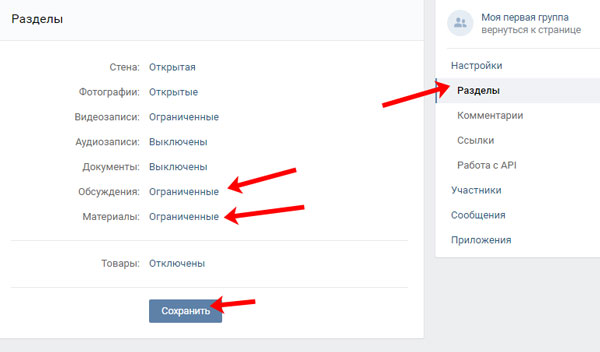 Если в названии будут присутствовать ключевые слова – замечательно. Ваша задача подобрать такое название, которое будет популярно по поиску, и в то же время малоконкурентно. Если группа региональная, то желательно, чтобы в названии группы было указание на географию. Это позволяет привлекать больше участников.
Если в названии будут присутствовать ключевые слова – замечательно. Ваша задача подобрать такое название, которое будет популярно по поиску, и в то же время малоконкурентно. Если группа региональная, то желательно, чтобы в названии группы было указание на географию. Это позволяет привлекать больше участников.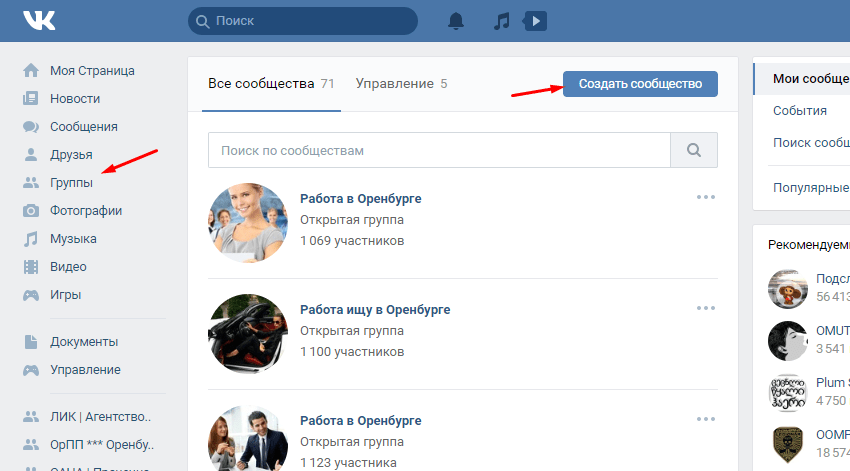 Контент — это информационное наполнение вашей группы (познавательные, развлекательные и рекламные посты, опросы). Многие задаются вопросом, где взять контент. Большинство информации просто копируется с тематических сайтов или дружественных групп Вконтакте. Желательно, чтобы какая-то часть информации в вашей группе была уникальной. При написании текстового уникального контента используйте свои знания, опыт в продвигаемой вами сфере бизнеса, а также информацию из книг, печатных статей. Если вы заинтересованы в более профессиональном продвижении своей группы, то всегда можно обратиться к специалистам.
Контент — это информационное наполнение вашей группы (познавательные, развлекательные и рекламные посты, опросы). Многие задаются вопросом, где взять контент. Большинство информации просто копируется с тематических сайтов или дружественных групп Вконтакте. Желательно, чтобы какая-то часть информации в вашей группе была уникальной. При написании текстового уникального контента используйте свои знания, опыт в продвигаемой вами сфере бизнеса, а также информацию из книг, печатных статей. Если вы заинтересованы в более профессиональном продвижении своей группы, то всегда можно обратиться к специалистам.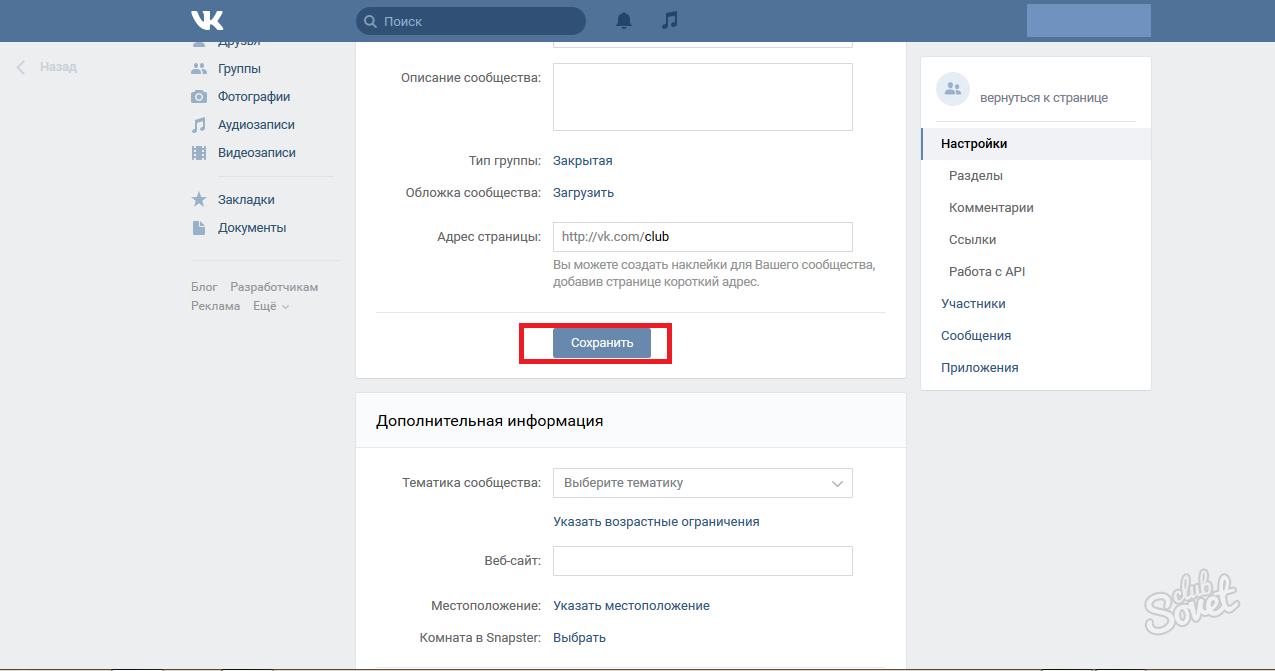

 Напомним, в группе можно открыть общий доступ на добавление контента.
Напомним, в группе можно открыть общий доступ на добавление контента.